Page 1

Uživatelská
příručka
C23A550U / C27A550U
Barva a vzhled se mohou lišit podle výrobku. Specifikace
mohou být změněny bez předchozího upozornění za
účelem zlepšení výkonu výrobku.
BN46-00038E- 01
Page 2
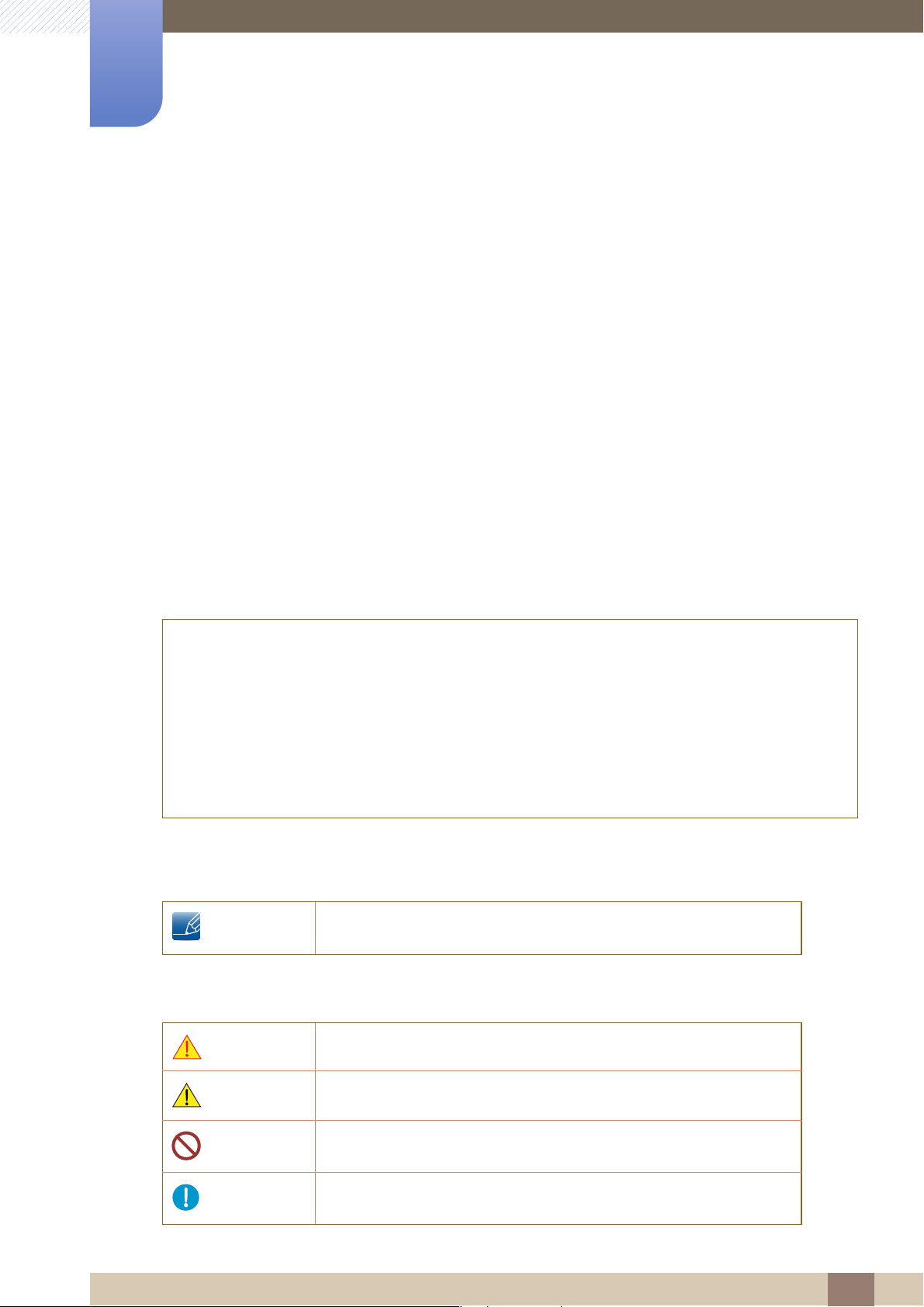
©
Copyright
Změny obsahu této příručky za účelem zlepšení kvality bez upozornění jsou vyhrazeny.
Vlastníkem autorských práv k této příručce je společnost Samsung Electronics.
Používání nebo rozmnožování této příručky či jejích částí bez souhlasu společnosti Samsung Electronics
je zakázáno.
Loga SAMSUNG a SyncMaster jsou registrované ochranné známky společnosti Samsung Electronics.
Microsoft, Windows a Windows NT jsou registrované ochranné známky společnosti Microsoft
Corporation.
Před použitím výrobku
2011 Samsung Electronics
VESA, DPM a DDC jsou registrované ochranné známky společnosti Video Electronics Standards
Association.
Správní poplatek bude účtován vpřípadě, že
(a) je na vaši žádost přivolán technik a na výrobku není odhalena žádná závada.
(např. když jste řádně nenastudovali uživatelskou příručku).
(b) přinesete výrobek do opravárenského střediska a na výrobku není odhalena žádná závada.
(např. když jste řádně nenastudovali uživatelskou příručku).
Výše takového správního poplatku vám bude oznámena před tím, než bude provedena jakákoli
práce nebo dojde knávštěvě technika.
Ikony použité v této příručce
Následující obrázky slouží pouze pro porovnání. Skutečnost se může
od obrázků lišit.
Symboly u bezpečnostních opatření
Výstraha
Varování
Při nedodržení pokynů může dojít k vážným nebo smrtelným úrazům.
Při nedodržení pokynů může dojít k poranění osob nebo poškození
majetku.
Činnosti vyznačené symboly jsou zakázány.
Pokyny vyznačené na symbolech je třeba bezpodmínečně dodržovat.
Před použitím výrobku
2
Page 3

Čištění
!
Před použitím výrobku
Čištění
Při čištění dbejte opatrnosti, panel a vnější části moderních LCD monitorů jsou náchylné k poškrábání.
Při čištění dodržujte následující kroky.
1. Vypněte monitor a počítač.
2. Odpojte napájecí kabel od monitoru.
Držte napájecí kabel za zástrčku a nedotýkejte se jej mokrýma rukama.
Jinak může dojít k poranění elektrickým proudem.
3. Otřete monitor čistým, jemný, suchým hadříkem.
Na monitor nepoužívejte čisticí prostředky, které obsahují
povrchově aktivní činidla, alkohol nebo rozpouštědla.
!
Nestříkejte vodu a saponát přímo na výrobek.
4. Při čištění vnějších částí monitoru namočte jemný suchý hadřík ve vodě a
důkladně vyždímejte.
5. Po očištění monitoru k němu připojte napájecí kabel.
6. Zapněte monitor a počítač.
Před použitím výrobku
3
Page 4
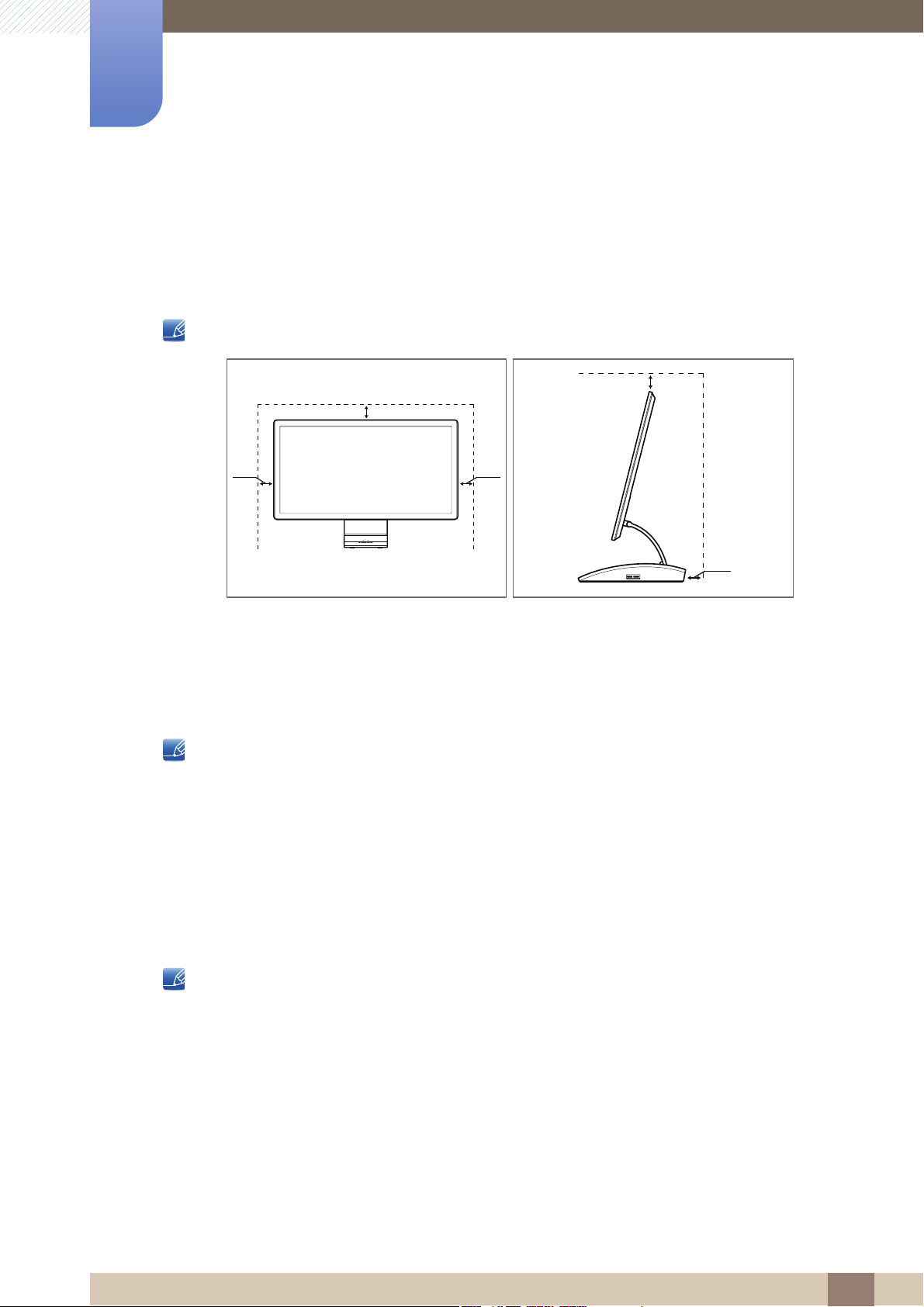
Před použitím výrobku
10 cm
10 cm 10 cm
10 cm
10 cm
Zabezpečení prostoru instalace
Zajistěte potřebnou vzdálenost mezi výrobkem a jinými objekty (např. zdmi), aby bylo umožněno
správné větrání výrobku. Vopačném případě může dojít kpožáru vdůsledku vnitřního přehřátí
výrobku.ature.
Vzhled se může lišit vzávislosti na modelu.
Bezpečnostní opatření pro skladování
Na modelech s vysoce lesklým povrchem může dojít k vytváření bílých skvrn, pokud je v jejich blízkosti
použit ultrazvukový zvlhčovač.
Je-li třeba vyčistit vnitřní části monitoru, bezpodmínečně kontaktujte centrum služeb zákazníkům
společnosti Samsung (strana 81). (údržba je zpoplatněna).
Bezpečnostní opatření
Elektřina a bezpečnost
Následující obrázky slouží pouze pro porovnání. Skutečnost se může od obrázků lišit.
Před použitím výrobku
4
Page 5

Před použitím výrobku
!
!
!
Výstraha
Nepoužívejte poškozený napájecí kabel nebo zástrčku nebo uvolněnou
elektrickou zásuvku.
Mohlo by dojít k úrazu elektrickým proudem nebo požáru.
Nezapojujte do stejné elektrické zásuvky příliš mnoho spotřebičů.
Jinak může dojít k přehřátí zásuvky a následně k požáru.
Nedotýkejte se napájecího kabelu mokrýma rukama.
Jinak může dojít k poranění elektrickým proudem.
Zasuňte zástrčku zcela do zásuvky tak, aby nebyla uvolněná.
Nestabilní zapojení může způsobit požár.
Připojte elektrickou zástrčku do uzemněné elektrické zásuvky (pouze pro
izolovaná zařízení typu 1)
Může dojít k poranění nebo úrazu elektrickým proudem.
Napájecí kabel neohýbejte ani jej nevytahujte silou. Nepokládejte na napájecí
kabel žádné těžké předměty.
Poškozený napájecí kabel může způsobit úraz elektrickým proudem nebo
požár.
Nepokládejte napájecí kabel nebo výrobek do blízkosti zdrojů tepla.
Mohlo by dojít k úrazu elektrickým proudem nebo požáru.
Suchým hadříkem očistěte nečistoty (prach) kolem vývodů zásuvky a kontaktů
zástrčky.
V opačném případě může dojít k požáru.
Před použitím výrobku
5
Page 6
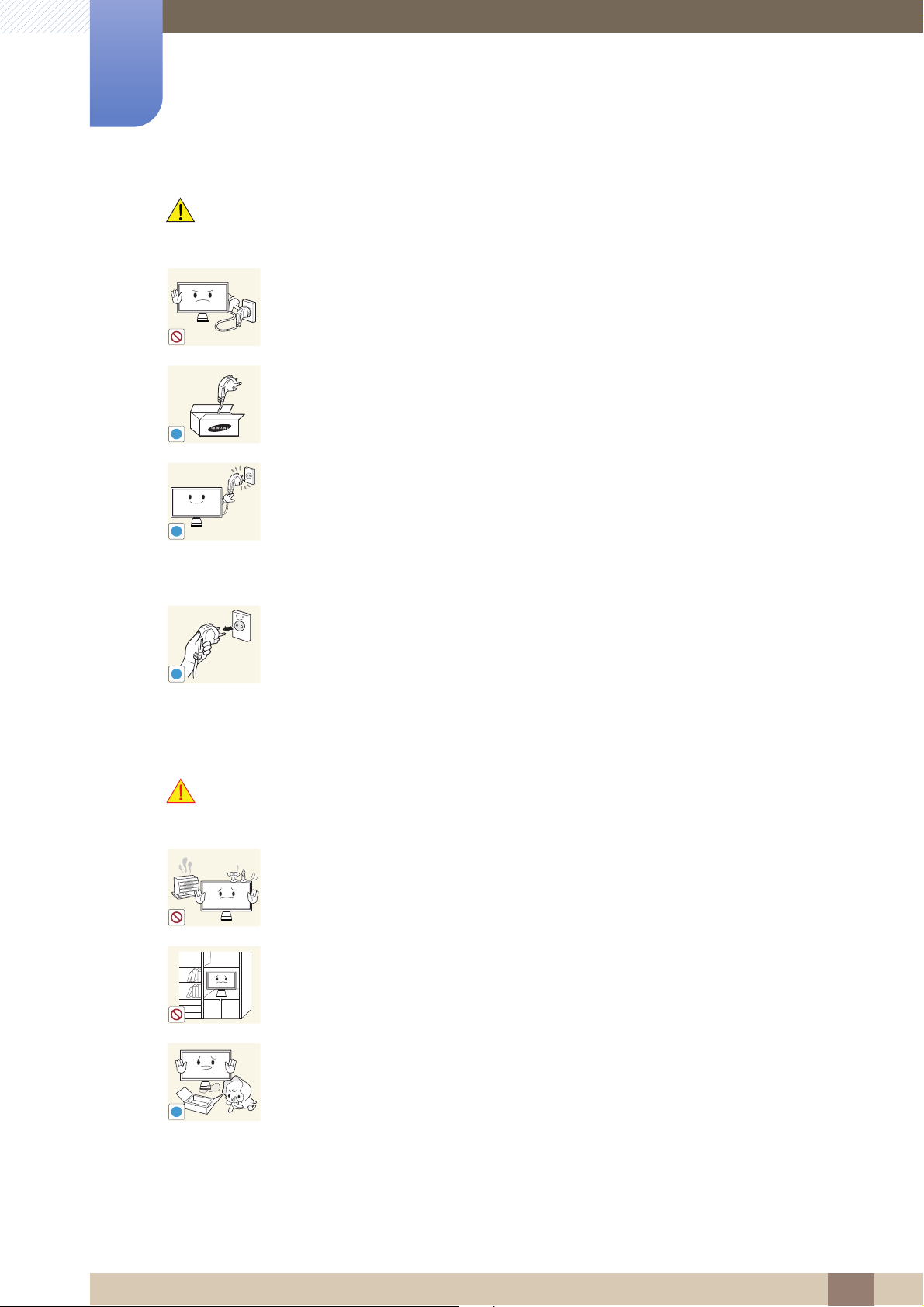
Před použitím výrobku
!
!
!
!
Varování
Nevytahujte napájecí kabel ze zásuvky, pokud je monitor v provozu.
Může dojít k poškození výrobku elektrickým proudem.
Napájecí kabel nepoužívejte pro jiné výrobky než ty, které jsou schváleny
společností Samsung.
Mohlo by dojít k úrazu elektrickým proudem nebo požáru.
Nechte elektrickou zásuvku, do které je zapojen napájecí kabel, volně přístupnou.
Dojde-li u monitoru k jakémukoli problému, přerušte zcela napájení monitoru
odpojením napájecího kabelu.
Instalace
Výstraha
Přísun elektrického proudu do výrobku nelze zcela přerušit vypnutím
spínače.
Při odpojování napájecího kabelu z elektrické zásuvky držte zástrčku.
Mohlo by dojít k úrazu elektrickým proudem nebo požáru.
Nepokládejte na výrobek svíčky, prostředky proti hmyzu nebo cigarety. Monitor
neinstalujte do blízkosti zdrojů tepla.
V opačném případě může dojít k požáru.
Neinstalujte výrobek do úzkých prostor s nedostatečným větráním, například do
knihovny nebo skříně.
V opačném případě může po zvýšení vnitřní teploty dojít k požáru.
Plastový sáček od monitoru nenechávejte na místě, které je v dosahu dětí.
Děti by se mohly udusit.
Před použitím výrobku
6
Page 7
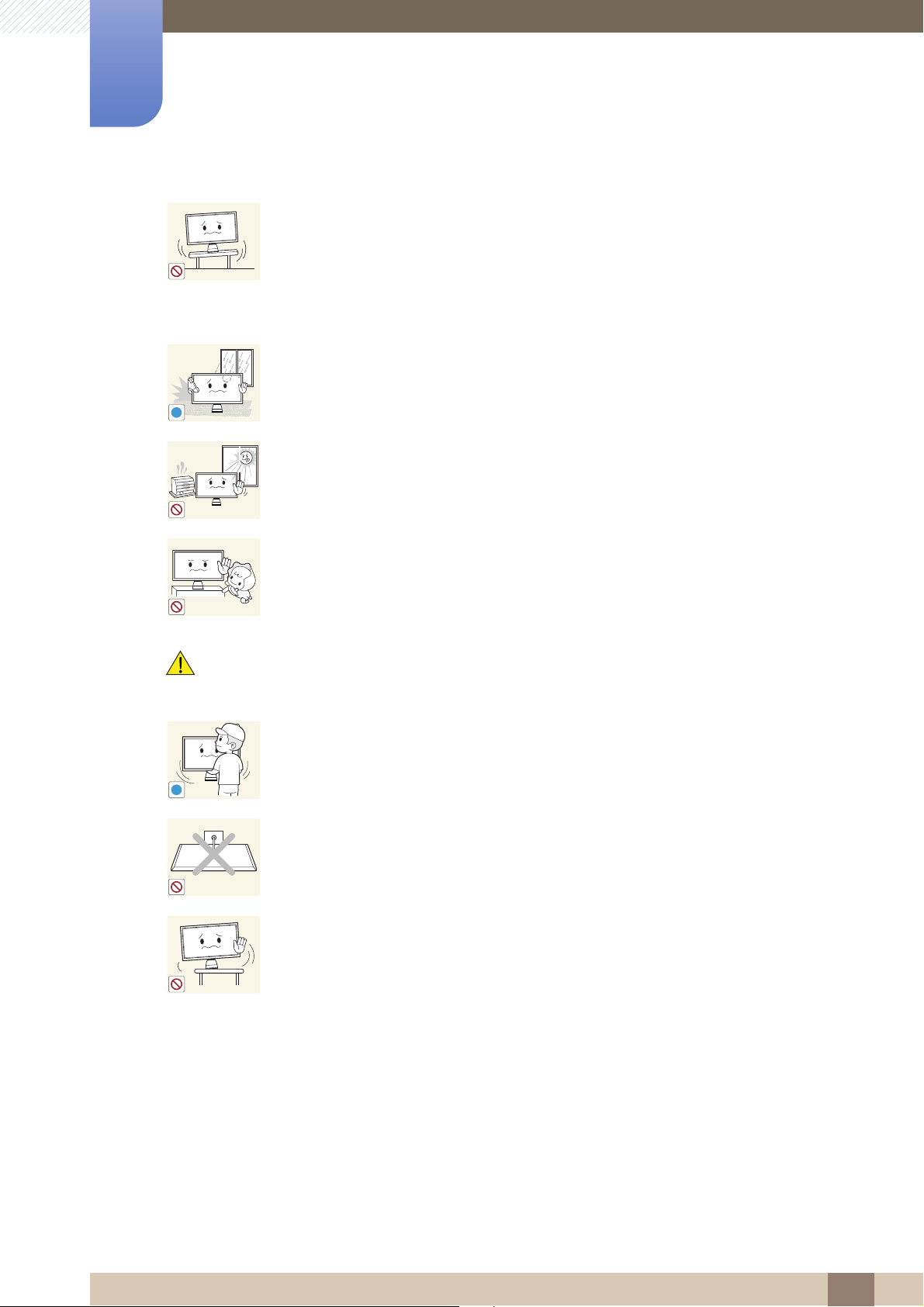
Před použitím výrobku
!
!
Neinstalujte zařízení na nestabilní nebo vibrující povrch (nestabilní police, šikmý
povrch atd.).
Může dojít k pádu a poškození monitoru a následnému zranění osob.
Používání monitoru v oblasti se zvýšenou mírou vibrací může způsobit jeho
poškození nebo požár.
Monitor neinstalujte ve vozidle nebo na místech vystavených prachu, vlhkosti
(kapky vody atd.), oleji nebo kouři.
Mohlo by dojít k úrazu elektrickým proudem nebo požáru.
Nevystavujte monitor přímému působení slunečního světla, tepla nebo horkých
předmětu (např. topení).
V opačném případě může dojít ke snížení životnosti monitoru nebo požáru.
Varování
Neinstalujte výrobek v dosahu dětí.
Může dojít k pádu monitoru a ke zranění dětí.
Při přenášení monitoru dbejte, aby vám neupadl.
V opačném případě může dojít k jeho poškození nebo zranění osob.
Nepokládejte výrobek na přední stranu.
Může dojít k poškození obrazovky.
Při instalaci výrobku na skříňku nebo na polici se ujistěte, že jeho přední spodní
hrana nevyčnívá.
Může dojít k pádu a poškození monitoru a následnému zranění osob.
Výrobek instalujte pouze na skříňky a police správné velikosti.
Před použitím výrobku
7
Page 8
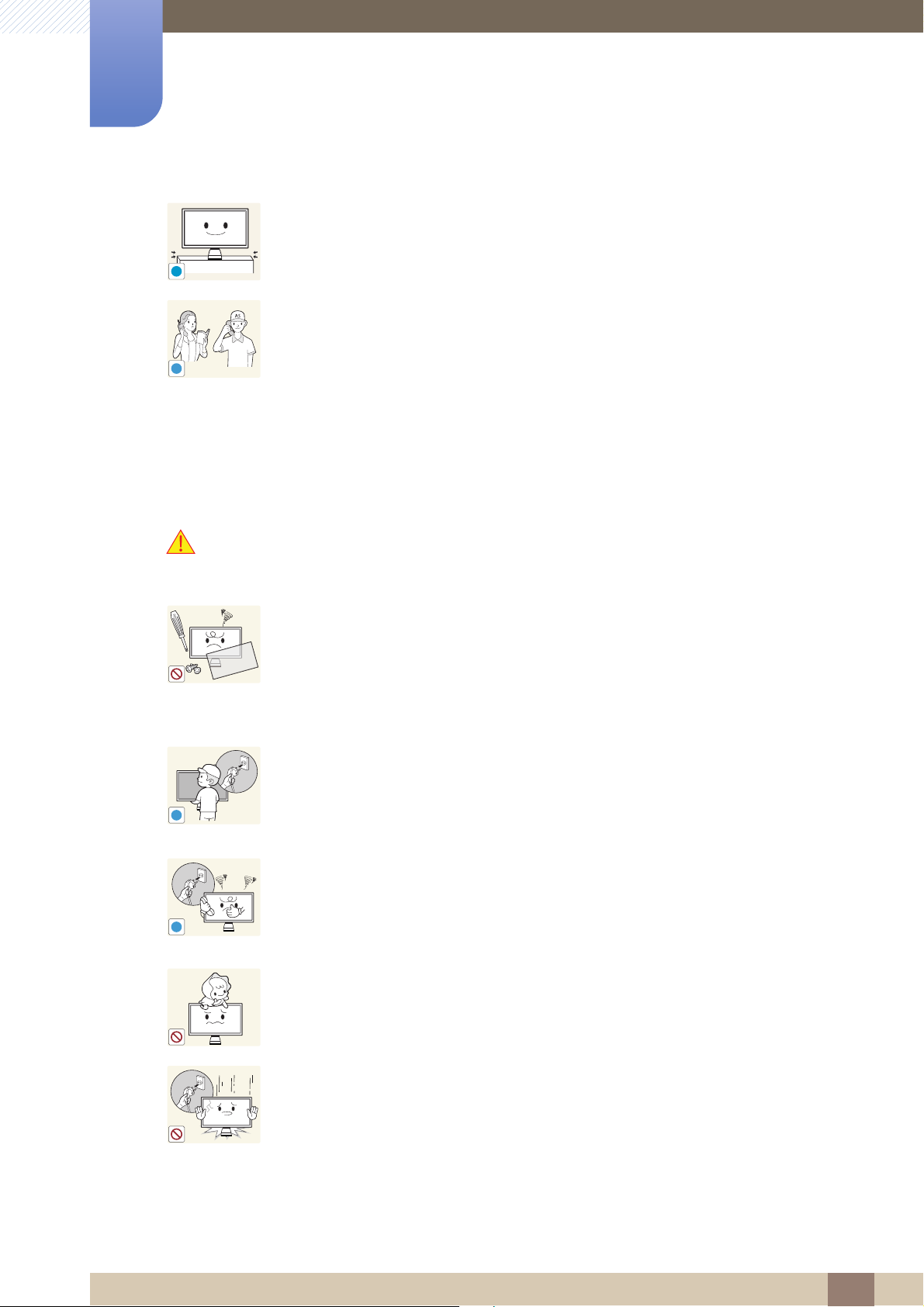
Před použitím výrobku
!
SAMSUNG
!
!
!
Opatrně monitor položte.
Může dojít k pádu a poškození monitoru a následnému zranění osob.
Instalace monitoru na neobvyklá místa (místo vystavené spoustě jemných
částeček, chemickým látkám nebo extrémním teplotám nebo na letišti či vlakové
stanici, kde by měl monitor delší dobu nepřetržitě fungovat) může vážně ovlivnit
jeho výkon.
Chcete-li výrobek instalovat na podobné místo, poraďte se nejprve s
centrem služeb zákazníkům společnosti Samsung (strana 81).
Provoz
Výstraha
Monitor funguje pod vysokým napětím. Nepokoušejte se jej sami rozebírat
opravovat nebo upravovat.
Mohlo by dojít k úrazu elektrickým proudem nebo požáru.
V případě nutnosti opravy kontaktujte centrum služeb zákazníkům
společnosti Samsung (strana 81).
Před přenášením monitoru vypněte jeho napájení a odpojte všechny kabely, které
jsou k němu připojeny, včetně napájecího a anténního kabelu.
V opačném případě může dojít k poškození napájecího kabelu a následně
k požáru nebo úrazu elektrickým proudem.
Pokud výrobek vydává nezvyklý zvuk, je cítit spáleninou nebo produkuje kouř,
okamžitě vytáhněte napájecí kabel ze zásuvky a kontaktujte centrum služeb
zákazníkům společnosti Samsung (strana 81).
Mohlo by dojít k úrazu elektrickým proudem nebo požáru.
Nedovolte dětem věšet se na výrobek nebo na něj lézt.
Může dojít k pádu monitoru a následně k poranění či vážnému zranění
vašeho dítěte.
Pokud dojde k pádu výrobku nebo k poškození vnějšího povrchu, vypněte
výrobek, odpojte napájecí kabel a kontaktujte centrum služeb zákazníkům
společnosti Samsung (strana 81).
V opačném případě by mohlo dojít k úrazu elektrickým proudem nebo
požáru.
Před použitím výrobku
8
Page 9

Před použitím výrobku
!
!
!
GAS
!
Nepokládejte na monitor žádné těžké předměty, hračky ani sladkosti.
Pokud by se děti pokusily dosáhnout na tyto hračky nebo sušenky, může na
ně monitor nebo těžký předmět spadnout a způsobit jim těžké zranění.
Během bouřky odpojte napájecí kabel a nedotýkejte se kabelu antény.
Mohlo by dojít k úrazu elektrickým proudem nebo požáru.
Chraňte výrobek před padajícími předměty a nárazy.
Mohlo by dojít k úrazu elektrickým proudem nebo požáru.
Nepřesunujte monitor taháním za napájecí nebo anténní kabel.
V opačném případě může dojít k poškození napájecího kabelu a monitoru a
následně k požáru nebo úrazu elektrickým proudem.
Pokud zjistíte, že uniká plyn, nedotýkejte se výrobku ani elektrické zástrčky.
Prostor okamžitě vyvětrejte.
Jiskry mohou způsobit explozi nebo požár.
Během bouřky se nedotýkejte napájecího ani anténního kabelu.
Nezvedejte ani nehýbejte s výrobkem pomocí napájecího ani žádného jiného
kabelu.
V opačném případě může dojít k poškození napájecího kabelu a monitoru a
následně k požáru nebo úrazu elektrickým proudem.
Nepoužívejte ani neuchovávejte v blízkosti výrobku hořlavý sprej nebo vznětlivé
látky.
Mohlo by dojít k explozi nebo požáru.
Ujistěte se, že větrací otvory výrobku nejsou blokovány ubrusem nebo závěsem.
V opačném případě může po zvýšení vnitřní teploty dojít k požáru.
Před použitím výrobku
9
Page 10
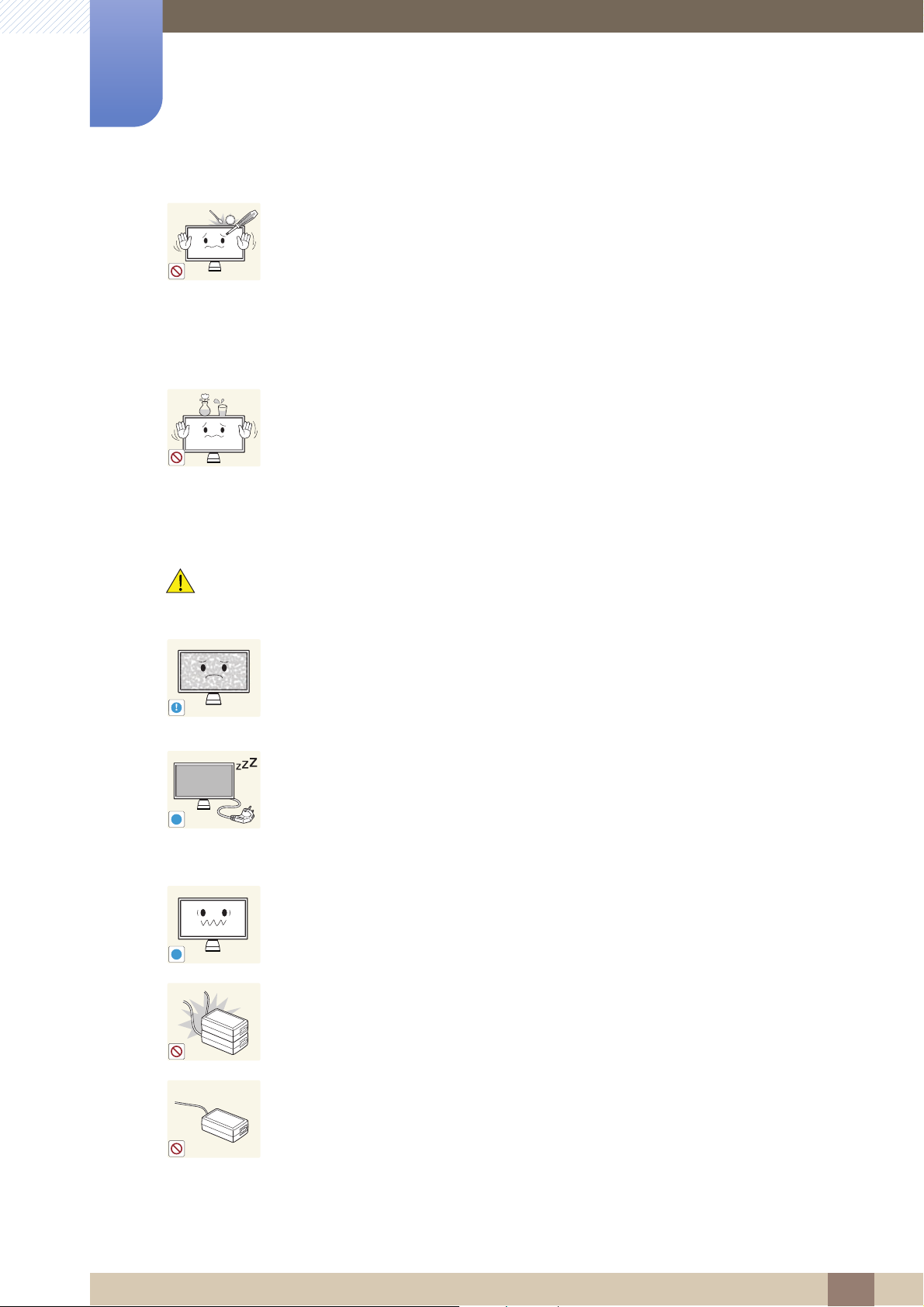
Před použitím výrobku
100
!
-_-
!
!
Do větracích otvorů nebo konektorů monitoru nevkládejte žádné kovové
(například jídelní hůlky, mince nebo sponky atd.) ani hořlavé předměty (papír,
zápalky atd.)
Pokud se do výrobku dostane voda nebo jakákoli cizí látka, vypněte napájení
výrobku, vytáhněte napájecí kabel a kontaktujte kontaktujte centrum služeb
zákazníkům společnosti Samsung (strana 81).
Může dojít k poruše monitoru, úrazu elektrickým proudem nebo k požáru.
Nepokládejte na výrobek předměty obsahující tekutinu (vázy, nádoby, láhve, atd.)
nebo kovové předměty,
Pokud se do výrobku dostane voda nebo jakákoli cizí látka, vypněte napájení
výrobku, vytáhněte napájecí kabel a kontaktujte kontaktujte centrum služeb
zákazníkům společnosti Samsung (strana 81).
Varování
Může dojít k poruše monitoru, úrazu elektrickým proudem nebo k požáru.
Pokud se na obrazovce bude delší dobu zobrazovat statický obraz, může dojít
k vypálení obrazu nebo vzniku vadných bodů.
Pokud nehodláte monitor po delší dobu používat, aktivujte úsporný režim
nebo spořič obrazovky s pohyblivým obrazem.
Pokud nebudete výrobek po delší dobu používat (dovolená atd.), vytáhněte
napájecí kabel z elektrické zásuvky.
V opačném případě může dojít k požáru, který je způsoben nahromaděným
prachem, přehřátím, elektrickým šokem nebo probíjením elektrického
proudu.
Dodržujte doporučené rozlišení a frekvenci výrobku.
Může dojít ke zhoršení zraku.
Napájecí adaptéry stejnosměrného proudu nenechávejte u sebe.
V opačném případě může dojít k požáru.
Před použitím stejnosměrného napájecího adaptéru z něj odstraňte plastový
sáček.
V opačném případě může dojít k požáru.
Před použitím výrobku
10
Page 11
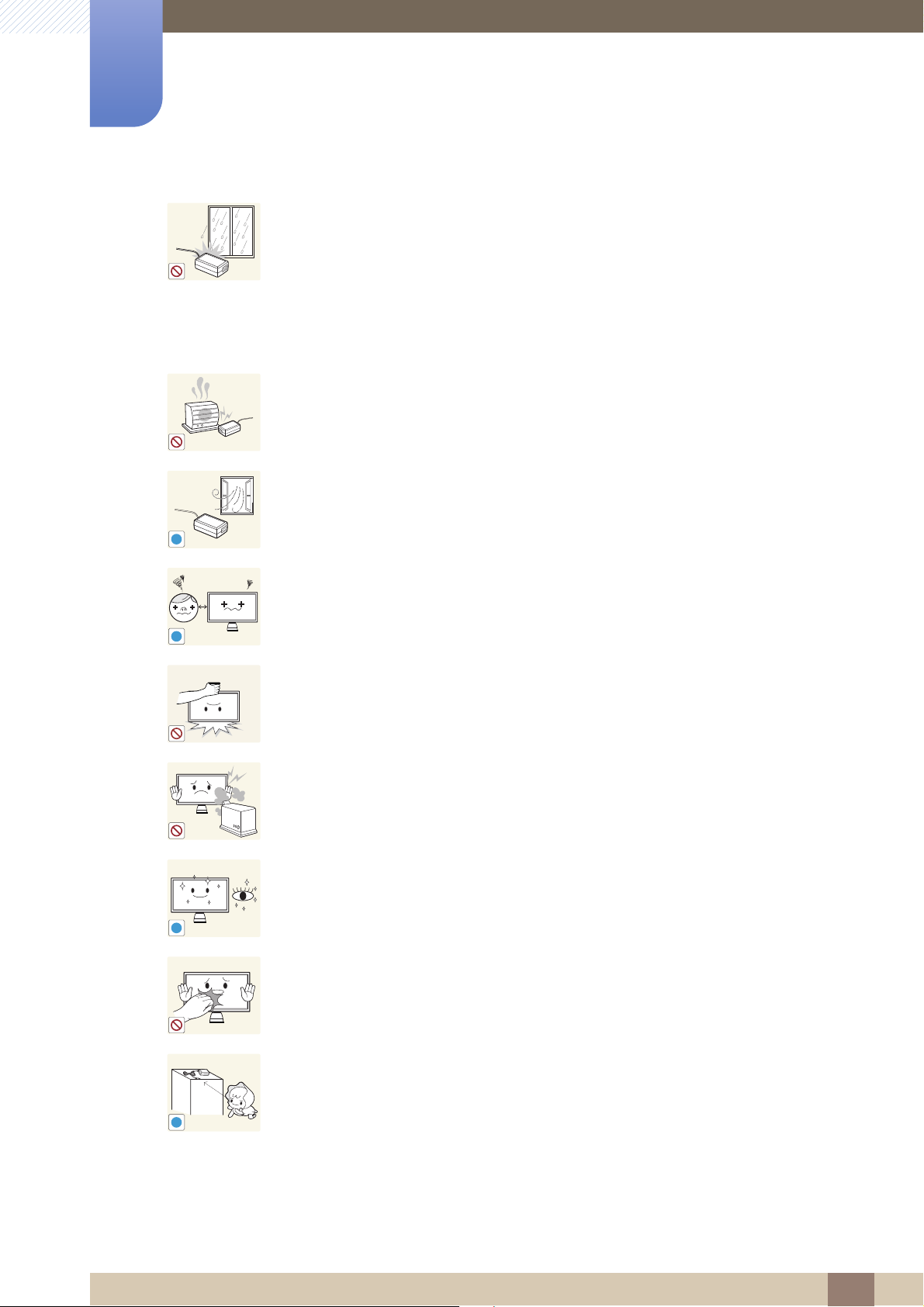
Před použitím výrobku
!
!
!
!
Zabraňte vniknutí vody nebo výskytu vlhkosti ve stejnosměrném napájecím
zařízení.
Mohlo by dojít k úrazu elektrickým proudem nebo požáru.
Monitor nesmí být používán venku, kde může být vystaven dešti nebo sněhu.
Při umývání podlahy dejte pozor, aby stejnosměrný napájecí adaptér
nenavlhl.
Stejnosměrný napájecí adaptér nesmí být umístěn v blízkosti zdroje tepla.
V opačném případě může dojít k požáru.
Stejnosměrný napájecí adaptér musí být umístěn na dobře větraném místě.
Při sledování obrazovky z příliš malé vzdálenosti po delší dobu může vést ke
zhoršení zraku.
Nepřevracejte monitor vzhůru nohama a při manipulaci jej nechytejte za
podstavec.
Může dojít k pádu a poškození monitoru a následnému zranění osob.
V okolí výrobku nepoužívejte zvlhčovače nebo kamna.
Mohlo by dojít k úrazu elektrickým proudem nebo požáru.
Po každé hodině používání monitoru nechte oči odpočinout po dobu delší než
5minut.
Zmírníte tak únavu očí.
Pokud byl monitor zapnutý delší dobu a zahřeje se, nedotýkejte se jeho
obrazovky.
Uchovávejte příslušenství malých rozměrů použité s monitorem na místě mimo
dosah dětí.
Před použitím výrobku
11
Page 12
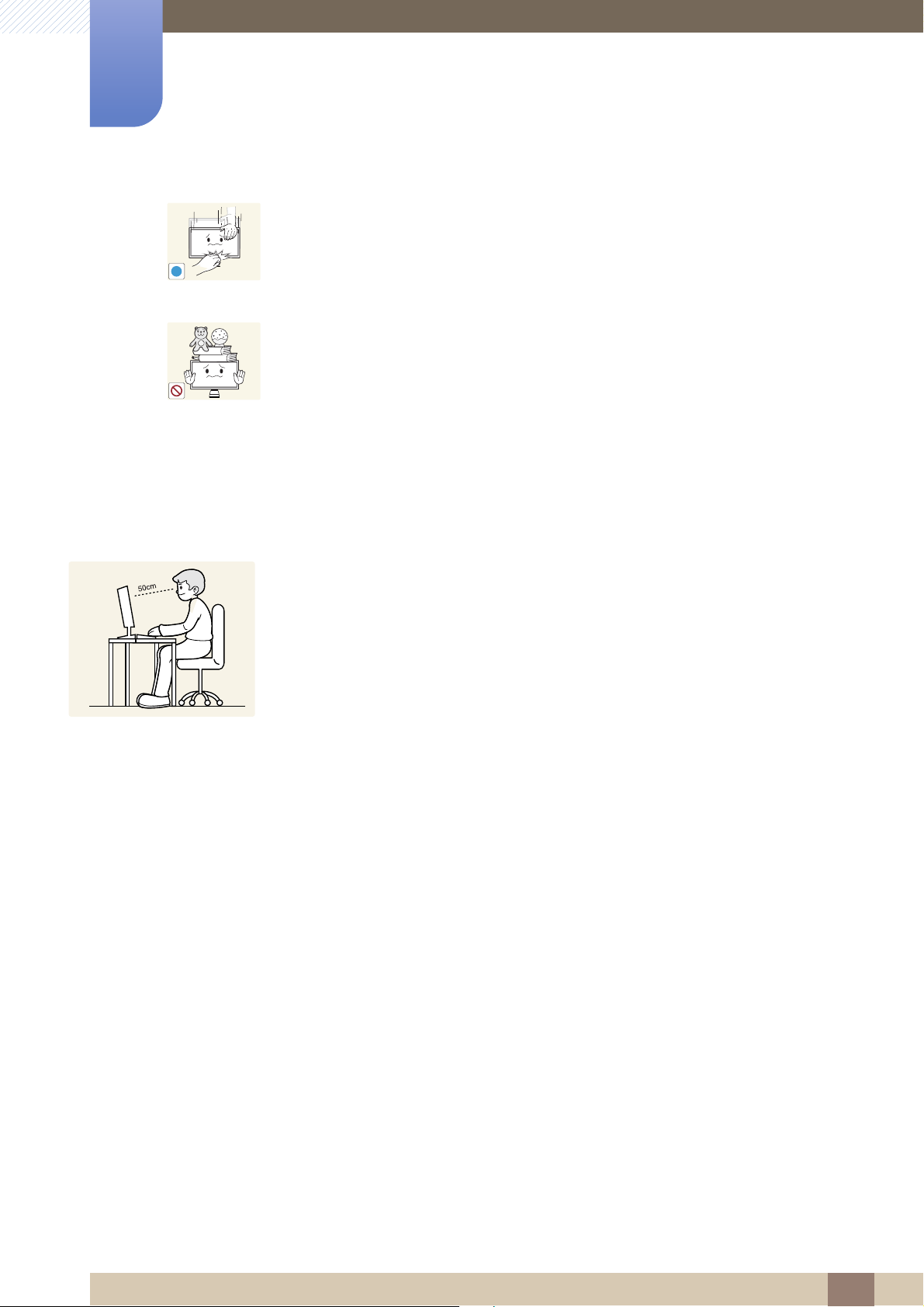
Před použitím výrobku
!
Při nastavovaní úhlu výrobku nebo výšky podstavce dbejte opatrnosti.
V opačném případě může dojít k uvíznutí a zranění jejich prstů.
Nadměrné naklánění monitoru může způsobit jeho pád a následné zranění
osob.
Nepokládejte na výrobek těžké předměty.
Může dojít k poškození monitoru nebo zranění osob.
Správné držení těla při používání monitoru
Zde jsou pokyny pro správné držení těla při používání monitoru:
Snažte se držet rovná záda.
Vzdálenost očí od obrazovky by měla být 45 až 50 cm a na obrazovku byste se měli
dívat směrem mírně dolů.
Mějte obrazovku přímo před sebou.
Nastavte úhel tak, aby obrazovka neodrážela světlo.
Mějte lokty v pravém úhlu a udržujte paže v rovině s hřbetem ruky.
Lokty by měly svírat zhruba pravý úhel.
Nastavte výšku monitoru tak, aby byla chodidla položena na zemi a kolena udržujte
v úhlu 90 stupňů nebo větším. Udržujte paže v pozici pod úrovní srdce.
Před použitím výrobku
12
Page 13
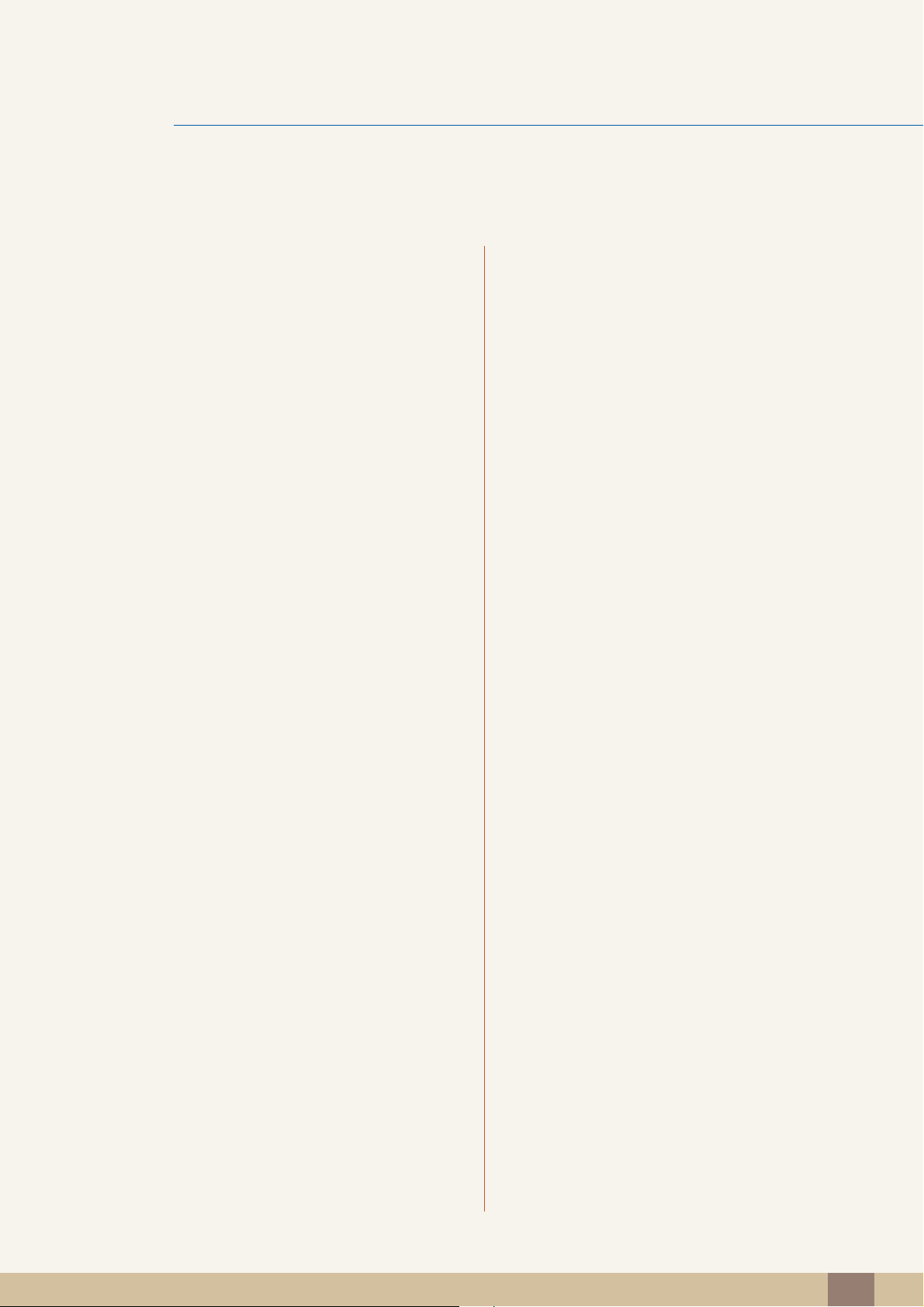
Obsah
PŘED POUŽITÍM
VÝROBKU
PŘÍPRAVA 18 Kontrola obsahu balení
2 Copyright
2 Ikony použité v této příručce
2 Symboly u bezpečnostních opatření
3Čištění
3Čištění
4 Zabezpečení prostoru instalace
4 Bezpečnostní opatření pro skladování
4 Bezpečnostní opatření
4 Elektřina a bezpečnost
6 Instalace
8Provoz
12 Správné držení těla při používání
monitoru
18 Vybalení
19 Kontrola příslušenství
20 Součásti
20 Přední tlačítka
22 Opačná strana
23 Pohled zleva
24 Pohled z pravé strany
25 Nastavení sklonu a výšky výrobku
POUŽITÍ "HUB MONITOR" 26 Podrobnosti o "HUB Monitor"
26 Instalace softwaru pro použití "HUB
Monitor"
26 Instalace bezdrátové funkce ("SAMSUNG HUB
Monitor Setup")
27 Chcete-li použít "HUB Monitor", připojte
výrobek k počítači.
28 Připojení k počítači prostřednictvím kabelu USB
Obsah
13
Page 14
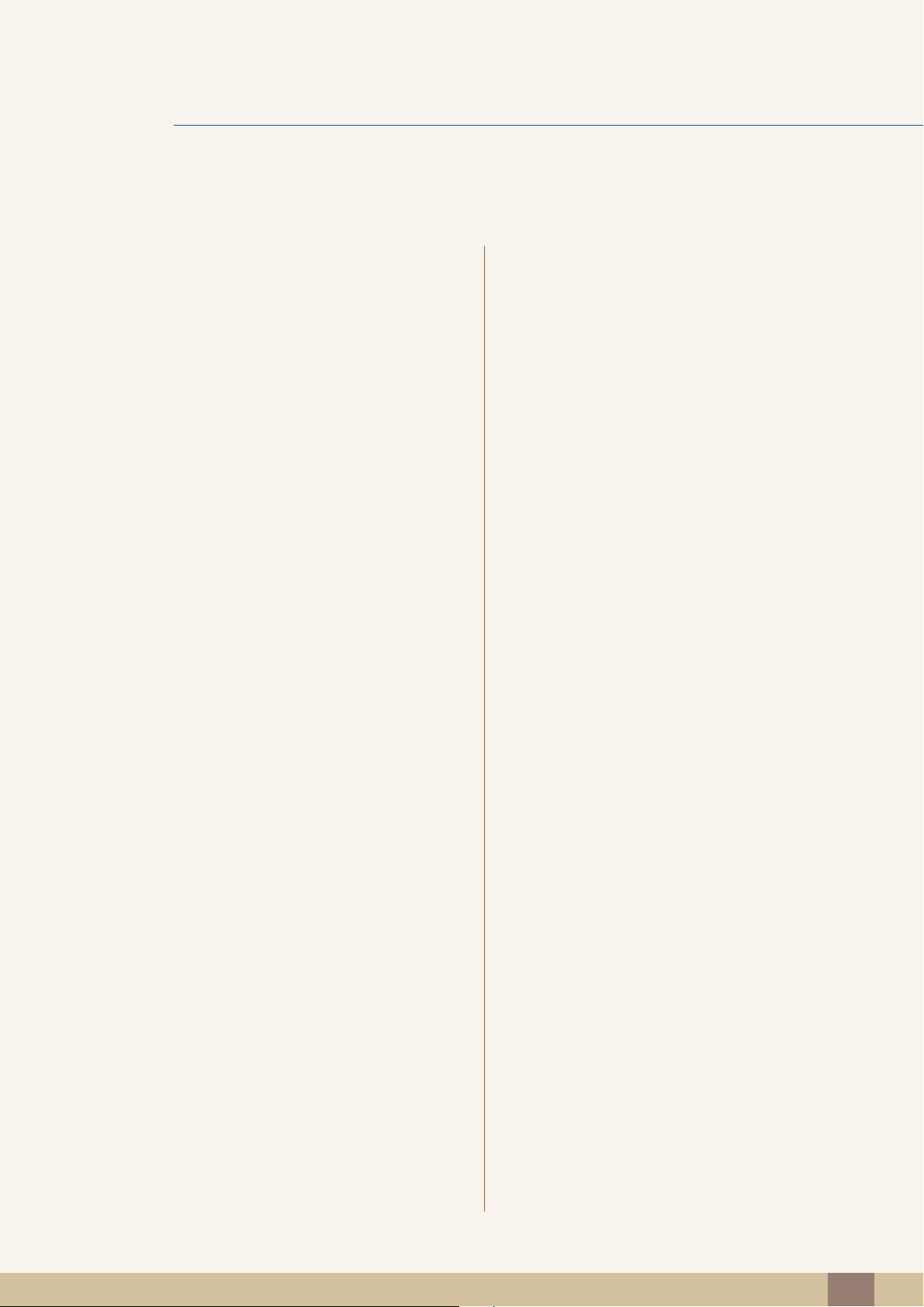
Obsah
28 Využití "HUB Monitor"
28 Použití výrobku jako USB HUB
30 Připojení k síti LAN
30 Konfigurace IP adresy HUB Monitor
31 Dynamická IP adresa
32 Statická IP adresa:
34 Než začnete používat režim USB
PŘIPOJENÍ A POUŽÍVÁNÍ
VSTUPNÍCH ZAŘÍZENÍ
35 Před připojením
35 Kontrolní opatření před připojením
36 Připojení a užívání PC
36 Připojení k počítači
38 Instalace ovladače
39 Nastavení optimálního rozlišení
40 Změna rozlišení pomocí počítače
43 Připojení k videozařízení
43 Připojení pomocí kabelu HDMI
43 Připojení sluchátek
NASTAVENÍ OBRAZOVKY 44 MAGIC
44 SAMSUNG MAGIC Angle
45 SAMSUNG MAGIC Bright
46 SAMSUNG MAGIC Color
47 Brightness
47 Konfigurace hodnoty Brightness
48 Contrast
48 Konfigurace hodnoty Contrast
48 Sharpness
48 Konfigurace hodnoty Sharpness
49 Coarse
49 Nastavení hodnoty Coarse
Obsah
14
Page 15
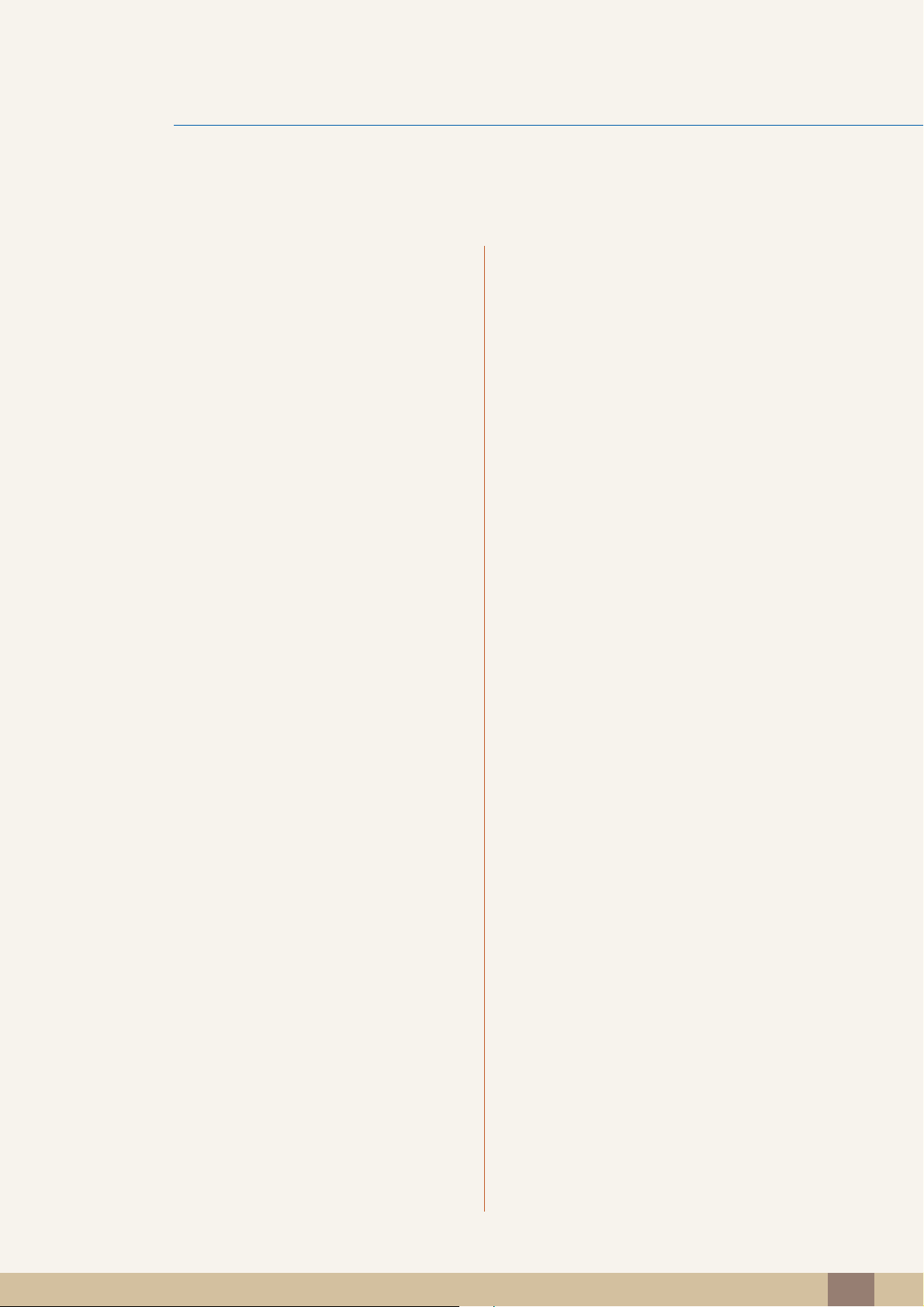
Obsah
50 Fine
50 Nastavení hodnoty Fine
50 Response Time
50 Konfigurace hodnoty Response Time
51 HDMI Black Level
KONFIGURACE ODSTÍNU 52 Red
52 Konfigurace hodnoty Red
52 Green
52 Konfigurace hodnoty Green
ZMĚNA VELIKOSTI A
POLOHY OBRAZOVKY
53 Blue
53 Konfigurace hodnoty Blue
54 Color Tone
54 Konfigurace nastavení tónu barev Color Tone
55 Gamma
55 Konfigurace hodnoty Gamma
56 Auto Adjustment
56 Konfigurace funkce Auto Adjustment
56 Velikost
56 Změna velikosti obrazu Picture Size
57 Horizontal Position
57 Konfigurace hodnoty H-Position
58 Vertical Position
58 Konfigurace hodnoty V-Position
59 Menu H-Position
59 Konfigurace hodnoty Menu H-Position
60 Menu V-Position
60 Konfigurace hodnoty Menu V-Position
Obsah
15
Page 16
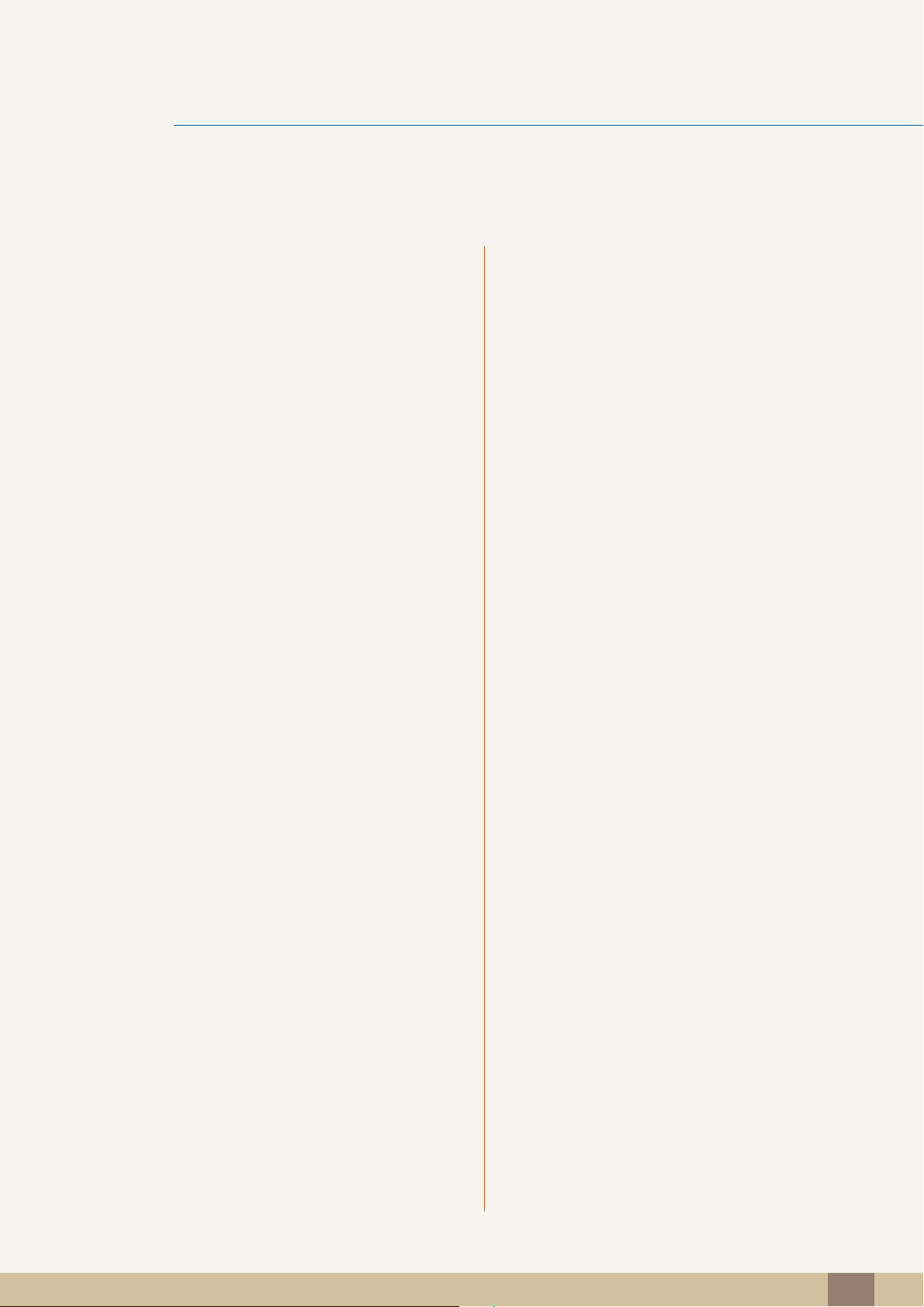
Obsah
NASTAVENÍ A
RESETOVÁNÍ
61 HUB
61 USB Connection
61 Analog
62 HDMI
63 USB Super Charging
63 Eco Saving
64 Konfigurace hodnoty Eco Saving
65 Menu Transparency
65 Změna Menu Transparency
65 jazyka – Language
65 Změna Language
66 PC/AV Mode
66 Konfigurace režimu PC/AV Mode
67 Auto Source
67 Konfigurace funkce Auto Source
NABÍDKA INFORMATION A
JINÉ
67 Display Time
67 Konfigurace funkce Display Time
68 Key Repeat Time
68 Konfigurace funkce Key Repeat Time
69 Off Timer On/Off
69 Konfigurace funkce Off Timer On/Off
69 Off Timer Setting
69 Konfigurace funkce Off Timer Setting
70 Reset
70 Inicializace nastavení (Reset)
71 INFORMATION
71 Zobrazení INFORMATION
71 Konfigurace Brightness na úvodní
obrazovce
Obsah
16
Page 17

Obsah
72 Konfigurace Volume na úvodní
obrazovce
72 Konfigurace funkce HUB na úvodní
obrazovce
ŘEŠENÍ POTÍŽÍ 73 Požadavky před kontaktováním centra
služeb zákazníkům společnosti Samsung
73 Ověření funkce výrobku
73 Kontrola rozlišení a frekvence
73 Kontrolní kroky
75 Otázky a odpovědi
SPECIFIKACE 77 Obecné
78 Funkce úspory energie (PowerSaver)
80 Tabulka standardních režimů signálu
PŘÍLOHA 81 Kontaktujte společnost SAMSUNG PO
CELÉM SVĚTĚ
85 Správná likvidace výrobku (Elektrický a
elektronický odpad)
86 Terminologie
REJSTŘÍK
Obsah
17
Page 18

Příprava
1
1.1 Kontrola obsahu balení
1.1.1 Vybalení
1 Otevřete krabici balení. Při otevírání balení ostrým nástrojem dejte pozor, abyste monitor nepoškodili.
2 Sundejte polystyren z monitoru.
3 Zkontrolujte obsah krabice a odstraňte polystyren a igelitový obal.
4 Krabici uložte na suchém místě, aby ji bylo možné použít k přepravě výrobku v budoucnosti.
Vzhled konkrétních součástí se může lišit od vzhledu na obrázku.
Tento obrázek slouží pouze pro referenci.
1 Příprava
18
Page 19

1
Příprava
1.1.2 Kontrola příslušenství
Pokud chybí některá součást, kontaktujte prodejte, u kterého jste monitor zakoupili.
Vzhled konkrétních částí příslušenství se může lišit od vzhledu na obrázku.
Součásti
Příručka pro rychlou instalaci Záruční list
(vněkterých oblastech není
tato funkce kdispozici)
Napájecí kabel Adaptér napájení
stejnosměrným proudem
Kabel D-SUB Kabel HDMI (prodává) Čisticí hadřík
Dodávané součásti se mohou lišit podle oblasti.
Čisticí hadřík se dodává pouze s vysoce lesklými modely.
Uživatelská příručka
Kabel USB 3.0
Samostatně prodávané příslušenství
Následující příslušenství lze zakoupit u nejbližšího prodejce.
Kabel LAN Kabel HDMI-DVI Kabel USB
1 Příprava
19
Page 20
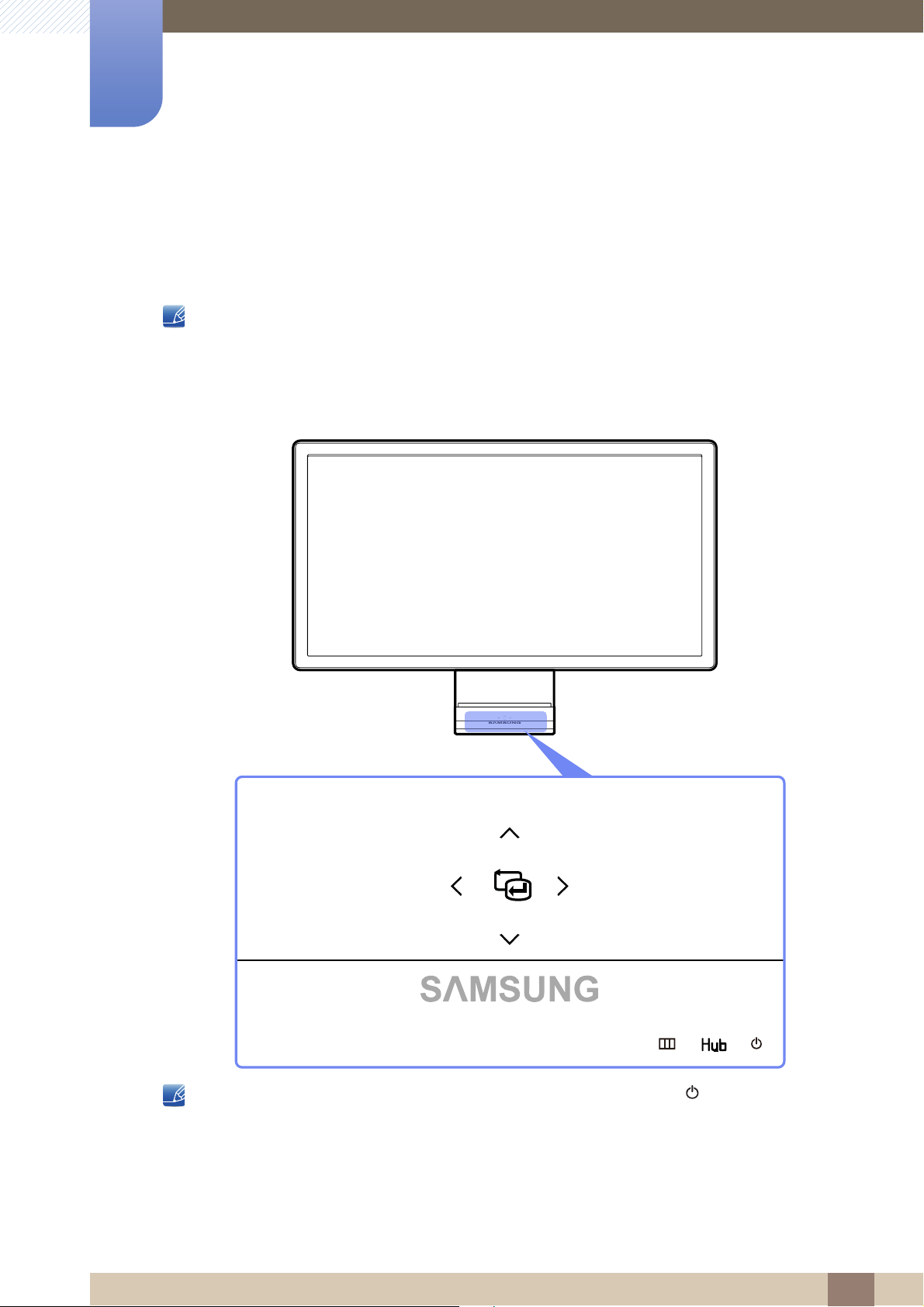
Příprava
1
1.2 Součásti
1.2.1 Přední tlačítka
Barva a tvar vlastních součástí se může lišit od vzhledu na obrázku. Změna technických parametrů
za účelem vylepšení je vyhrazena bez předchozího upozornění.
Jedná se o tlačítka dotykového typu. Stačí se prstem tlačítka zlehka dotknout.
Osazená deska splošnými spoji (PBA) uvnitř monitoru může zahřívat stojan. Horký stojan
neznamená problém smonitorem.
Není-li tlačítko MENU viditelné, lehce klepněte na oblast okolo tlačítka [ ]. Tlačítko MENU bude
opět viditelné.
Nabídka zobrazení na obrazovce se zobrazí, pouze když tlačítko MENU svítí.
Rozsvícené světlo tlačítka MENU po 10 sekundách automaticky zhasne.
1 Příprava
20
Page 21
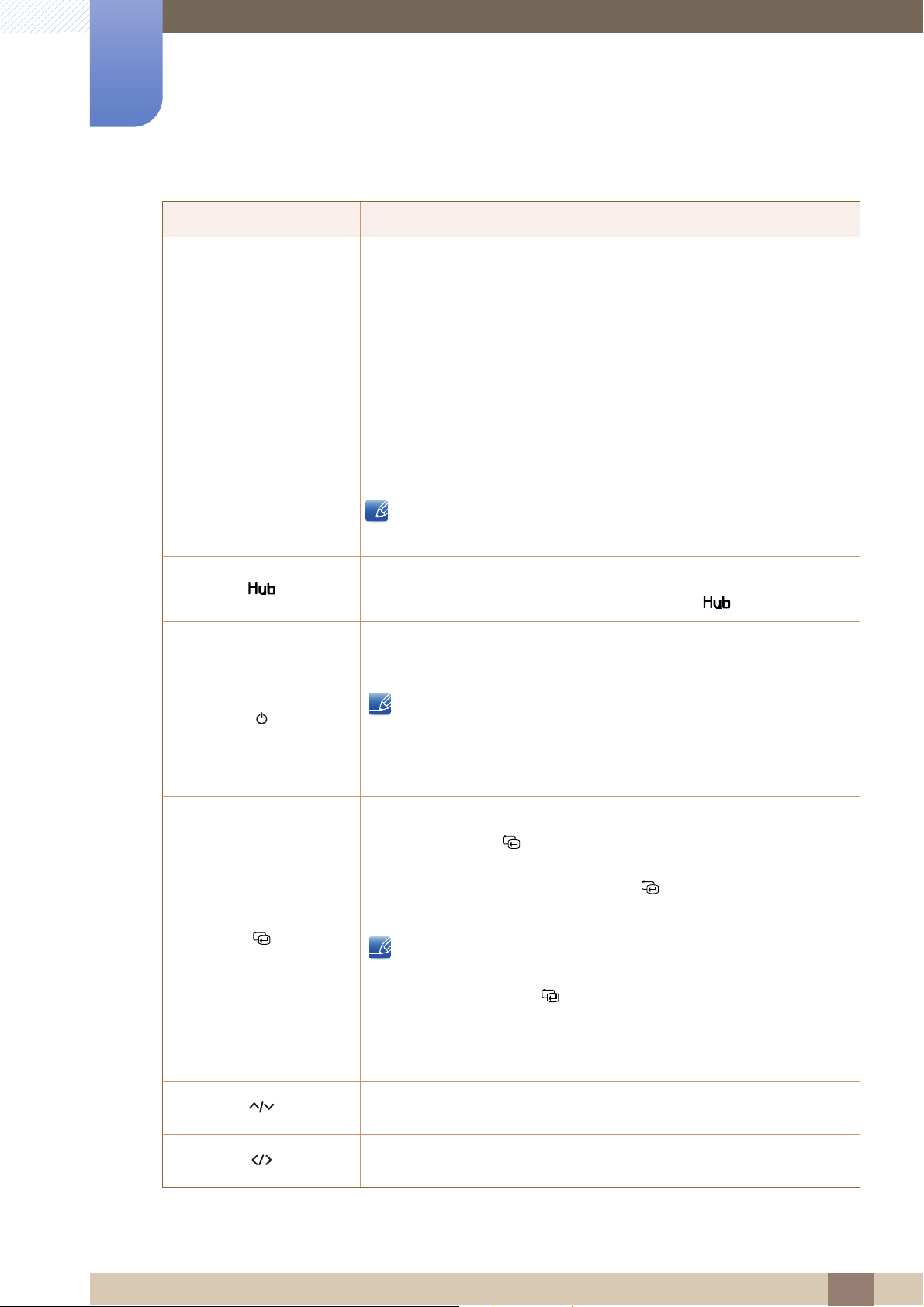
1
m
m
m
m
Příprava
Ikony Popis
Umožňuje otevření nebo zavření nabídky OSD nebo návrat na
poslední nabídku.
Zámek nastavení OSD: Umožňuje zachovat aktuální nastavení nebo
zablokovat ovládání nabídky OSD a znemožnit tak nechtěné změny
nastavení.
Chcete-li zamknout nabídku OSD, stiskněte na pět sekund tlačítko
MENU [ ].
Chcete-li odemknout zamknutou nabídku OSD, stiskněte na více než
pět sekund tlačítko MENU [ ].
Položky Brightness a Contrast lze nastavit a položku Information lze
nastavit i v případě, že ovládání ODS je zablokováno.
Otevřete obrazovku nastavení HUB (viz „HUB v „7.1 HUB“).
Chcete-li skrýt obrazovku HUB, stiskněte tlačítko [ ] nebo [ ].
Slouží k zapnutí nebo vypnutí obrazovky.
Indikátor napájení bude svítit v případě, že monitor funguje normálně.
Podrobnosti o funkci úspory energie najdete v: „10.2 Funkce
úspory energie (PowerSaver)“.
Chcete-li snížit spotřebu energie, doporučujeme odpojit napájecí
kabel v případě, že nebudete používat výrobek po delší dobu.
Potvrzení výběru
Stisknete-li tlačítko [ ], když není zobrazena nabídku OSD, změní se
vstupní zdroj (Analog>HDMI>USB). Pokud zapnete monitor nebo
změníte vstupní zdroj stisknutím tlačítka [ ], zobrazí se v levém horním
rohu obrazovky zpráva se změněným vstupním zdrojem.
Funkce není k dispozici u výrobku, který podporuje pouze
rozhraní Analog.
Pokud tlačítko [ ] bliká neobvyklým způsobem, může se jednat
o problém chodu ventilátoru ve výrobku. Pokud problém trvá
déle než 10 minut, obraťte se na nejbližší zákaznické středisko
služeb.
Umožňuje přesun do horní či dolní nabídky nebo nastavení hodnoty pro
určitou možnost nabídky OSD.
Umožňuje přesun do levé či pravé nabídky nebo nastavení hodnoty pro
určitou možnost nabídky OSD.
1 Příprava
21
Page 22

1
Příprava
1.2.2 Opačná strana
Barva a tvar vlastních součástí se může lišit od vzhledu na obrázku. Změna technických parametrů za
účelem vylepšení je vyhrazena bez předchozího upozornění.
Konektor Popis
Připojuje se k počítači prostřednictvím kabelu D-SUB.
Umožňuje připojení k síti pomocí kabelu sítě LAN.
Připojuje se k počítači prostřednictvím kabelu USB.
Tento port lze připojit pouze k počítači.
Umožňuje připojení ke stejnosměrnému napájecímu adaptéru.
1 Příprava
22
Page 23
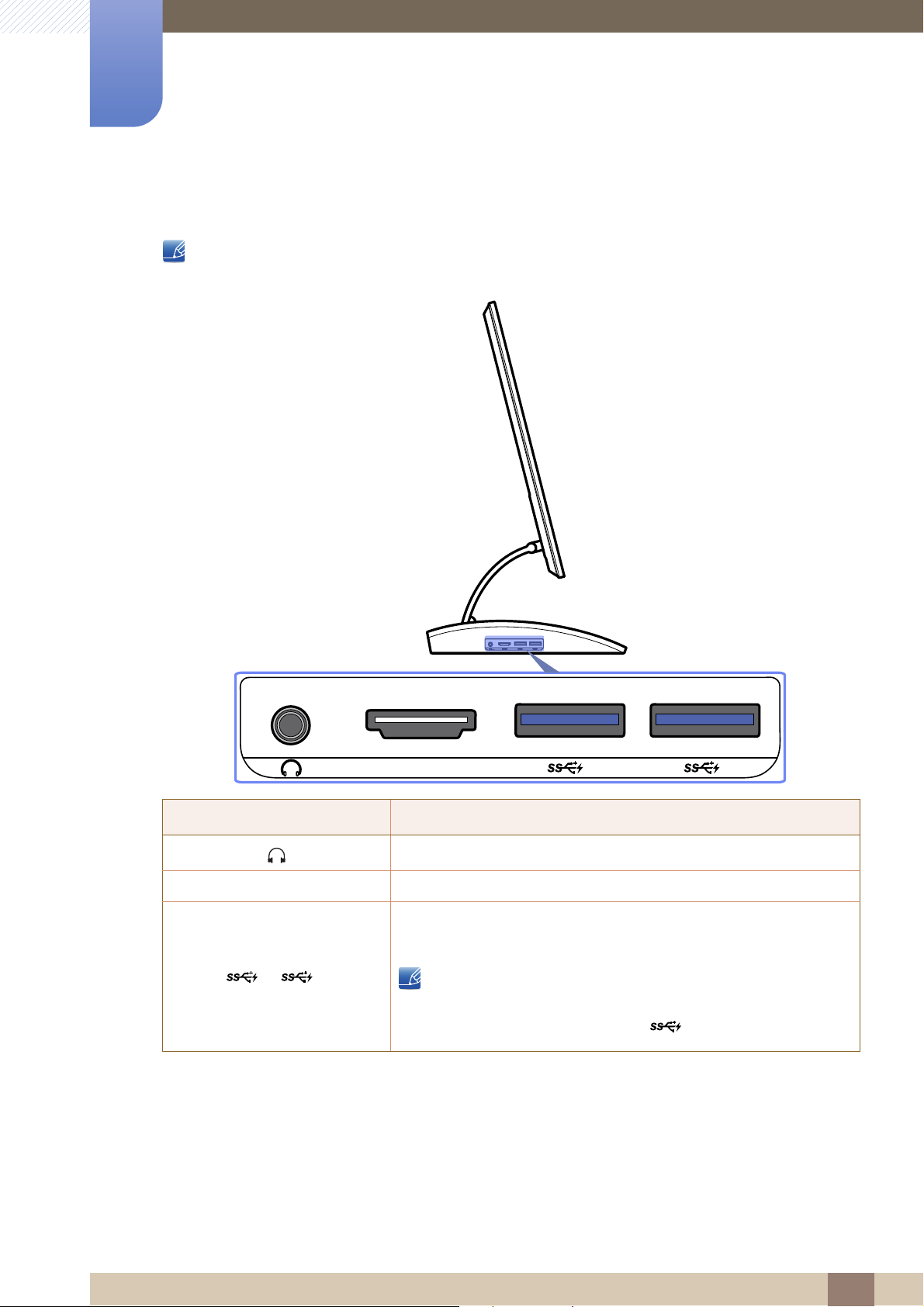
1
HDMI IN 2 1
2 / 1
1
Příprava
1.2.3 Pohled zleva
Barva a tvar vlastních součástí se může lišit od vzhledu na obrázku. Změna technických parametrů za
účelem vylepšení je vyhrazena bez předchozího upozornění.
Konektor Popis
Připojuje se do výstupního zvukového zařízení, např. sluchátek.
HDMI IN Umožňuje připojení ke zdrojovému zařízení pomocí kabelu HDMI.
Připojuje se ke zdrojovému zařízení prostřednictvím kabelu USB.
Kompatibilní s kabelem USB verze 3.0 nebo nižší.
Port USB 3.0 je modrý.
Je-li vpoložce USB Super Charging vybrána hodnota 1 port
, je aktivní pouze konektor
[]
1 Příprava
23
Page 24

1
Příprava
1.2.4 Pohled z pravé strany
Barva a tvar vlastních součástí se může lišit od vzhledu na obrázku. Změna technických parametrů za
účelem vylepšení je vyhrazena bez předchozího upozornění.
Konektor Popis
Připojuje se ke zdrojovému zařízení prostřednictvím kabelu USB.
Kompatibilní s kabelem USB verze 2,0 nebo nižší.
Port USB 2.0 je černý.
1 Příprava
24
Page 25
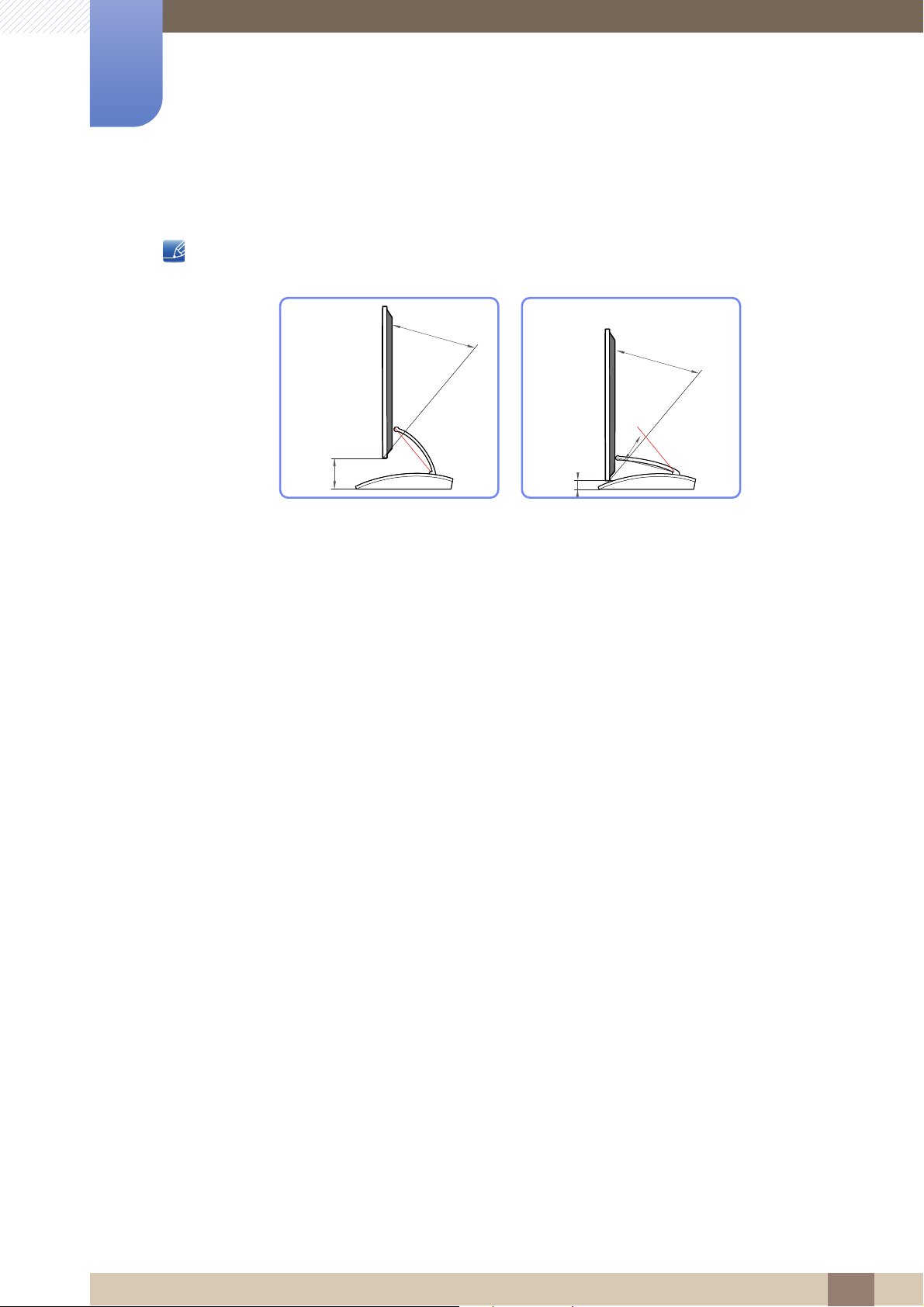
1
100
52°
52°
30
25°
Příprava
1.2.5 Nastavení sklonu a výšky výrobku
Barva a tvar vlastních součástí se může lišit od vzhledu na obrázku. Změna technických parametrů za
účelem vylepšení je vyhrazena bez předchozího upozornění.
Sklon a výšku monitoru lze upravit.
Uchopte monitor za střed horní části a opatrně nastavte jeho sklon.
1 Příprava
25
Page 26

Použití "HUB Monitor"
2
Při připojení monitoru k počítači prostřednictvím kabelu USB můžete použít funkci "HUB
Monitor". Systém "HUB Monitor" umožňuje, že monitor může fungovat jako rozbočovač, takže
můžete zařízení připojit přímo k monitoru a ovládat je z monitoru bez nutnosti připojení
k počítači.
2.1 Podrobnosti o "HUB Monitor"
Program "HUB Monitor" je systém rozbočovače vyvinutý nezávisle společností Samsung, který umožňuje
pohodlné ovládání notebooku s malou obrazovkou a omezeným počtem dostupných vstupních a
výstupních portů.
Notebooky a netbooky lze snadno přenášet, ale v kanceláři či doma mohou být kvůli svým omezeným
funkcím nepraktické. Po připojení notebooku k tomuto výrobku, který je vybaven funkcí "HUB Monitor",
můžete zobrazit obsah obrazovky malého notebooku na větší obrazovce. Pomocí funkce rozbočovače
můžete z notebooku ovládat více zařízení současně, i když je tento notebook vybaven omezeným
počtem vstupních/výstupních portů.
Když vhodně nakonfigurujete nastavení zobrazení, můžete také použít tři monitory.
2.2 Instalace softwaru pro použití "HUB Monitor"
Na počítač nainstaluje software dodaný s výrobkem.
Abyste u monitoru HUB Monitor dosáhli maximálního výkonu, navštivte web www.samsung.com a
pravidelně upgradujte ovladač.
2.2.1 Instalace bezdrátové funkce ("SAMSUNG HUB Monitor Setup")
Tento software je nutný k použití funkce HUB Monitor. Instalaci softwaru může ovlivnit grafická karta,
základní deska počítače a síťové prostředí počítače.
1 Vložte instalační disk CD do jednotky CD-ROM.
2 Klikněte na instalační program "SAMSUNG HUB Monitor Setup".
3 Podle pokynů na obrazovce proveďte instalaci.
Pokud se v hlavní obrazovce nezobrazí okno instalace softwaru, nainstalujte jej pomocí
spustitelného souboru "CA550U_HUB_Monitor.exe" na disku CD-ROM.
2 Použití "HUB Monitor"
26
Page 27

2
1
2
3
4
Použití "HUB Monitor"
4 Po instalaci integrovaného ovladače PC „Samsung HUB Monitor Setup“ můžete v případě potřeby
upravit nastavení výstupního konektoru zvuku.
(Ovládací panely->Zvuk->Reproduktory->Nastavení reproduktorů)
2.3 Chcete-li použít "HUB Monitor", připojte výrobek k počítači.
Chcete-li výrobek používat, připojte výrobek k počítači prostřednictvím kabelu USB.
Pokud propojíte výrobek a počítač prostřednictvím kabelu USB, bude možné slyšet zvuk po připojení
výstupních audiozařízení, například sluchátek nebo reproduktorů, do portu [ ] výrobku.
Je-li počítač zapojen, výrobek se automaticky přepne do režimu rozpoznaného vstupního zdroje. Je-li k
výrobku připojeno několik zdrojových zařízení, vstupní zdroj se automaticky změní podle této priority,
zleva doprava: Režim Analog > režim HDMI > režim USB.
2 Použití "HUB Monitor"
27
Page 28

2
USB
Použití "HUB Monitor"
Pokud výrobek připojujete k počítači poprvé, bude automaticky zvoleno vhodné rozlišení (1920 x 1080) a
zobrazí se zpráva potvrzující, že chcete nastavit zobrazení do rozšířeného režimu. Při dalším připojení
výrobku k počítači bude použito stejné rozlišení.
Pokud je k HUB Monitor připojeno několik výstupních konektorů obrazu v počítači, může být v závislosti
na systémových specifikacích počítače zobrazen různý signál.
2.3.1 Připojení k počítači prostřednictvím kabelu USB
Připojte kabel USB k [ ] na zadní straně výrobku a USB [ ] na počítači.
Výrobek je kompatibilní s kabelem USB 2.0. Nicméně aby výrobek zcela fungoval, je nejlepší použít
kabel USB 3.0.
Připojení k počítači prostřednictvím kabelu USB
1 Připojte stolní počítač k výrobku prostřednictvím kabelu USB.
2 Chcete-li změnit vstupní zdroj výrobku na režim USB, stiskněte [ ].
3 Je-li spojení navázáno, zobrazí se na výrobku obrazovka počítače.
Automatické/ruční připojení kabelu USB
Je-li k výrobku a k počítači připojen kabel USB, vstupní zdroj se automaticky změní na režim USB. Pokud
se vstupní zdroj nezmění automaticky na režim USB, stiskněte [ ], abyste přepnuli na režim USB.
2.4 Využití "HUB Monitor"
Funkce HUB Monitor je k dispozici pouze tehdy, je-li výrobek připojen k počítači prostřednictvím kabelu
USB.
2.4.1 Použití výrobku jako USB HUB
Při použití výrobku jako rozbočovače připojte a používejte různá zdrojová zařízení najednou.
2 Použití "HUB Monitor"
28
Page 29

2
USB3.0 CABLE
USB CABLE
Použití "HUB Monitor"
Počítač nelze připojit k více zdrojovým zařízením najednou, protože má k dispozici omezený počet
vstupních/výstupních portů. Funkce HUB přístroje zlepší efektivitu vaší práce tím, že vám umožní připojit
do USB portů výrobku více zdrojových zařízení najednou bez nutnosti jejich připojení k počítači.
Výrobek je kompatibilní s kabelem USB 2.0. Ale aby funkce HUB plně fungovala, musí počítač
podporovat připojení USB 3.0.
Pokud dochází k problémům komunikace u počítače s funkcí USB 3.0, stáhněte si a nainstalujte
nejnovější verzi ovladače od výrobce počítače.
Použití výrobku jako USB HUB
Je-li k počítači připojeno více zdrojových zařízení, může množství kabelů v okolí počítače působit
neuspořádaně. Připojení zařízení přímo do výrobku tento problém vyřeší.
Chcete-li zdrojové zařízení rozpoznat a spustit rychleji, připojte zařízení do modrého portu USB 3.0
na levé straně výrobku.
Externí velkokapacitní pevný disk vyžaduje externí napájení. Bezpodmínečně jej připojte ke zdroji
napájení.
Když je výrobek připojen k počítači, připojte k němu přenosné IT zařízení, jako např. přehrávač MP3 nebo
telefon smartphone. Tak můžete zařízení ovládat přímo z počítače nebo nabíjet baterii zařízení.
Chcete-li dobít baterii zařízení, připojte zařízení do modrého portu USB 3.0 na levé straně výrobku.
Dobíjení baterie je možné i v úsporném režimu, ale není možné, pokud je výrobek vypnutý.
2 Použití "HUB Monitor"
29
Page 30

2
USB CABLE
HDMI
LAN
USB CABLE
→
→
Použití "HUB Monitor"
Upozorňujeme, že pokud je napájecí kabel odpojen ze síťové zásuvky, baterie se nenabíjí.
Připojte k výrobku více zdrojových zařízení a prostřednictvím změny vstupního zdroje používejte zařízení,
které chcete.
2.4.2 Připojení k síti LAN
Díky "HUB Monitor" můžete po připojení kabelu LAN k výrobku používat internet z počítače (je-li výrobek
připojen k počítači), bez nutnosti připojení kabelu LAN přímo do počítače.
Toho je dosaženo pomocí interního čipu, který přenáší přijatá data prostřednictvím kabelu LAN do
počítače v podobě převedeného USB signálu.
Připojení k síti LAN prostřednictvím kabelu USB
Výrobek nelze připojit k více zdrojovým počítačům současně a naopak.
2.5 Konfigurace IP adresy HUB Monitor
1 Po instalaci integrovaného ovladače pro monitory HUB Monitor přejděte do nabídky Ovládací
panely Síť a Internet Centrum sdílení a síťových připojení Změnit nastavení
adaptéru.
2 Nabídka bude obsahovat následující dvě zařízení.
a. síťové zařízení počítače uživatele
b. Síťové zařízení monitoru HUB Monitor (adaptér USB – Ethernet)
Uvedená zařízení představují síťový adaptér sítě LAN počítače a síťový adaptér monitoru HUB
Monitor.
→
2 Použití "HUB Monitor"
30
Page 31

2
→
→
Použití "HUB Monitor"
Chcete-li přistupovat k internetu pomocí sítě LAN monitoru HUB Monitor, nakonfigurujte nastavení sítě
podle následujícího postupu a typu používané IP adresy.
2.5.1 Dynamická IP adresa
V režimu dynamické IP adresy se konfigurace nastavení sítě počítače provádí automaticky na základě dat
přijatých ze serveru, který přiřazuje IP adresy. Konfiguraci zajišťuje služba DHCP (Dynamic Host
Configuration Protocol). Přiřazení IP adresy sestává ze třech kroků: při spuštění počítače se odešle
požadavek na přiřazení IP adresy serveru DHCP, po přijetí požadavku odešle server DHCP zpět do
počítače údaje nastavení IP adresy a tyto údaje se automaticky použijí ke konfiguraci nastavení sítě
v počítači. Konfiguraci s využitím služby DHCP je vhodné použít zejména v případě více připojených
počítačů. IP adresa se teoreticky mění při každém spuštění počítače (nebo požadavku na přiřazení IP
adresy). Často se však znovu přiřadí dříve použitá IP adresa. Internetový směrovač plní dvě funkce:
poskytuje soukromé IP adresy (služba NAT) a automaticky je přiřazuje jednotlivým počítačům (služba
DHCP).
Pokud budete používat síť monitoru HUB Monitor nebo síť LAN notebooku, připojte kabel sítě LAN
pouze k jednomu zařízení. Jinak může dojít k chybě operačního systému.
Použití dynamické IP adresy
1 Chcete-li použít dynamickou IP adresu, připojte HUB Monitor k síti LAN.
2 Přejděte do nabídky nastavení sítě a aktivujte síťové zařízení monitoru HUB Monitor (vyberte
možnost „Použít“).
Přejděte do nabídky Ovládací panely Síť a Internet Centrum sdílení a síťových
připojení Změnit nastavení adaptéru. Dále klikněte pravým tlačítkem na síťový adaptér
monitoru HUB Monitor (LAN9512/LAN9514 USB 2.0 to Ethernet 10/100 Adapter #7) a vyberte
možnost „Použít“.
→
3 Přejděte do nabídky vlastností síťového adaptéru monitoru HUB Monitor a zkontrolujte, zda je režim
IP adresy nastaven na možnost Automaticky.
2 Použití "HUB Monitor"
31
Page 32

2
→
→
→
→ → →
Použití "HUB Monitor"
Přejděte do nabídky Ovládací panely Síť a Internet Centrum sdílení a síťových
připojení Změnit nastavení adaptéru. Poté klikněte pravým tlačítkem na síťový adaptér
monitoru HUB Monitor (LAN9512/LAN9514 USB 2.0 to Ethernet 10/100 Adapter #7).
Zvolte možnost Vlastnosti Protokol IP verze 4 (TCP/IPv4) Vlastnosti.
2.5.2 Statická IP adresa:
→
→
Chcete-li konfigurovat IP adresu počítače (soukromou nebo veřejnou), je nutné přiřadit a nastavit IP
adresu počítače. Veřejná IP adresa je přidělena poskytovatelem připojení k internetu, zatímco soukromé
IP adresy přiděluje internetový směrovač. Můžete zvolit, zda chcete nakonfigurovat IP adresu počítače
automaticky nebo ručně. Režim statické IP adresy používá ruční nastavení IP adresy. Režim statické IP
adresy je vhodný, když je potřeba, aby IP adresa počítače zůstala trvale nezměněna (například server pro
sdílení souborů) a obvykle se používá pouze ve zvláštních případech.
Pokud budete používat síť monitoru HUB Monitor nebo síť LAN notebooku, připojte kabel sítě LAN
pouze k jednomu zařízení. Jinak může dojít k chybě operačního systému.
Použití statické IP adresy
1 Zakažte adaptér sítě LAN notebooku.
2 Přejděte do nabídky Ovládací panely Síť a Internet Centrum sdílení a síťových
připojení Změnit nastavení adaptéru. Klepněte pravým tlačítkem myši na síťový adaptér
notebooku a vyberte možnost Zakázat.
2 Použití "HUB Monitor"
32
Page 33

2
→
→
→
Použití "HUB Monitor"
3 Klikněte pravým tlačítkem na síťový adaptér monitoru HUB Monitor (LAN9512/LAN9514 USB 2.0 to
Ethernet 10/100 Adapter #7) a vyberte možnost „Použít“.
4 Nastavte statickou IP adresu. Nastavte statickou IP adresu pro síťové zařízení monitoru HUB
Nutné provést předtím, než provedete konfiguraci IP adresy.
Monitor.
Přejděte do nabídky Ovládací panely Síť a Internet Centrum sdílení a síťových
připojení Změnit nastavení adaptéru. Klikněte pravým tlačítkem na síťový adaptér monitoru
HUB Monitor (LAN9512/LAN9514 USB 2.0 to Ethernet 10/100 Adapter #7), vyberte možnost
Vlastnosti Protokol IP verze 4 (TCP/IPv4) Vlastnosti a nastavte údaje statické IP
adresy a služby DNS.
→
→
5 Po konfiguraci IP adresy klepněte na tlačítko OK. Zobrazí se následující zpráva.
Statická IP adresa musí být přiřazena pouze jednomu síťovému zařízení. Pokud bude stejná
statická IP adresa přiřazena síťovému zařízení notebooku i HUB Monitor, zobrazí se následující
zpráva. (Síťové zařízení, které se nepoužívá, musí být nastaveno na hodnotu Zakázat.)
V okně zprávy vyberte možnost Ne.
Chcete-li použít síť LAN notebooku, nastavte síť monitoru HUB Monitor na hodnotu Zakázat a
síťové zařízení sítě notebooku na hodnotu Povolit. Potom nakonfigurujte nastavení IP adresy.
2 Použití "HUB Monitor"
33
Page 34

2
Použití "HUB Monitor"
6 Klepněte na tlačítko Zavřít.
2.6 Než začnete používat režim USB
1 Většina her vyžaduje vysoké rozlišení a rychlou odezvu. Při hraní her doporučujeme používat režim
Analog nebo HDMI, které jsou vhodnější než režim USB.
2 Přehrávání her a videoklipů v systému Windows XP či Vista není podporováno.
3 Připojení ke konektoru USB by chvíli trvalo. Především v případě, že tuto možnost používáte poprvé.
4 Vrežimu USB (na počítači, který podporuje technologii USB 2.0) doporučujeme pro funkci USB
HUB využít port USB 2.0. (černý konektor)
2 Použití "HUB Monitor"
34
Page 35

Připojení a používání vstupních zařízení
3
3.1 Před připojením
3.1.1 Kontrolní opatření před připojením
Před připojením vstupního zařízení si přečtěte příručku dodávanou se zařízením.
Počet portů a jejich umístění na vstupním zařízení se může u různých zařízení lišit.
Napájecí kabel připojte až po zapojení všech ostatních kabelů.
Zapojení napájecího kabelu během připojování zařízení může způsobit poškození výrobku.
Zjistěte si typy portů na zadní straně výrobku, který chcete připojit.
3 Připojení a používání vstupních zařízení
35
Page 36

Připojení a používání vstupních zařízení
D-SUB
HDMI
3
3.2 Připojení a užívání PC
3.2.1 Připojení k počítači
Použijte připojení vhodné pro váš počítač.
Dostupné konektory a kabely se mohou u různých výrobků lišit.
Připojení pomocí kabelu D-SUB (analogový typ)
1 Připojte kabel D-SUB ke konektoru D-SUB na zadní straně monitoru a ke konektoru RGB počítače.
2 Připojte stejnosměrný napájecí adaptér k monitoru a do elektrické zásuvky a zapněte počítač.
Pokud jsou počítač a monitor připojeny prostřednictvím konektoru D-SUB, není k dispozici zvuk.
Připojení pomocí kabelu HDMI-DVI
1 Připojte kabel HDMI-DVI ke konektoru HDMI na straně monitoru a ke konektoru DVI počítače.
2 Připojte stejnosměrný napájecí adaptér k monitoru a do elektrické zásuvky a zapněte počítač.
Pokud jsou počítač a monitor připojeny prostřednictvím portu HDMI-DVI, není k dispozici zvuk.
3 Připojení a používání vstupních zařízení
36
Page 37

3
HDMI
Připojení a používání vstupních zařízení
Připojení pomocí kabelu HDMI (digitální typ)
1 Připojte kabel HDMI ke konektoru HDMI na straně monitoru a ke konektoru HDMI počítače.
2 Připojte stejnosměrný napájecí adaptér k monitoru a do elektrické zásuvky a zapněte počítač.
Chcete-li slyšet zvuk, připojte k [ ] na výrobku výstupní zdrojové zařízení, jako např. sluchátka nebo
reproduktory.
3 Připojení a používání vstupních zařízení
37
Page 38

3
Připojení a používání vstupních zařízení
3.2.2 Instalace ovladače
Nastavení optimálního rozlišení a frekvence monitoru zajistíte instalací příslušného ovladače
zařízení.
Instalace ovladače je obsažena na disku CD, který je součástí dodávky výrobku.
Pokud je dodaný ovladač vadný, navštivte domovskou stránku Samsung (http://
www.samsung.com) a soubor stáhněte.
1 Do jednotky CD-ROM vložte disk CD s uživatelskou příručkou k výrobku.
2 Klikněte na tlačítko "Windows Driver".
3 Podle pokynů na obrazovce proveďte instalaci.
4 V seznamu modelů vyberte svůj model výrobku.
5 Přejděte do nabídky Vlastnosti zobrazení a zkontrolujte, zda je nastaveno optimální rozlišení a
obnovovací frekvence.
Další informace naleznete v dokumentaci k systému Windows.
Počítačové systémové požadavky pro použití tohoto výrobku
Monitor HUB Monitor je navržen pro uživatele notebooků; vezměte vúvahu tyto počítačové systémové
požadavky.
Položky Specifikace
Jádro procesoru Core2Duo nebo vyšší
Rychlost procesoru 2,2 GHz nebo vyšší
Operační systém WINDOWS 7 nebo XP (systém
Windows Vista není podporován)
Grafický ovladač (WINDOWS 7 , XP) Intel, AMD(ATI), Nvidia
Paměť RAM 2GB
Operační systém počítače může ovlivňovat výkon počítače při přehrávání videa nebo hraní her.
Pro použití smonitorem HUB Monitor doporučujeme systém Windows7.
3 Připojení a používání vstupních zařízení
38
Page 39

3
The optimal resolution for this monitor is as follows:
1920 x 1080 60Hz
Follow the above settings to set the resolution.
English
m
Připojení a používání vstupních zařízení
3.2.3 Nastavení optimálního rozlišení
Při prvním zapnutí monitoru po zakoupení se zobrazí informační zpráva o nastavení optimálního rozlišení.
Vyberte jazyk a změňte rozlišení na optimální hodnotu.
1 Pro volbu požadovaného jazyka stiskněte [ ] a [ ].
2 Chcete-li skrýt informační zprávu, stiskněte [ ].
Pokud není vybráno optimální rozlišení, zpráva se zobrazí až třikrát po určitou dobu, a to i
v případě, že dojde k vypnutí a opětovnému zapnutí monitoru.
Optimální rozlišení (1920 x 1080) lze vybrat v Ovládacích panelech vašeho počítače.
3 Připojení a používání vstupních zařízení
39
Page 40

3
→
12
3
**** ****
**********
Připojení a používání vstupních zařízení
3.2.4 Změna rozlišení pomocí počítače
Z nabídky Ovládací panely počítače nastavte rozlišení a obnovovací frekvenci poskytující optimální
kvalitu zobrazení.
Kvalita obrazu monitorů TFT-LCD se sníží, pokud nejsou nastaveny na optimální rozlišení.
Změna rozlišení v systému Windows XP
Přejděte naOvládací panely Zobrazení Nastavení a proveďte změnu rozlišení.
→
3 Připojení a používání vstupních zařízení
40
Page 41

3
→
12
34
***********
***********
Připojení a používání vstupních zařízení
Změna rozlišení v systému Windows Vista
Přejděte naOvládací panely Individuální nastavení Nastavení zobrazení a proveďte změnu rozlišení.
→
3 Připojení a používání vstupních zařízení
41
Page 42

3
→
12
34
Připojení a používání vstupních zařízení
Změna rozlišení v systému Windows 7
Přejděte na Ovládací panely Zobrazení Rozlišení zobrazenía proveďte změnu rozlišení.
→
3 Připojení a používání vstupních zařízení
42
Page 43

Připojení a používání vstupních zařízení
HDMI
HEADPHONE
3
3.3 Připojení k videozařízení
Monitor lze připojit k video zařízení.
Dostupné konektory a kabely se mohou u různých výrobků lišit.
3.3.1 Připojení pomocí kabelu HDMI
1 Připojte kabel HDMI k portům HDMI na monitoru a k video zařízení.
2 Chcete-li změnit vstupní zdroj výrobku na režim HDMI, stiskněte [ ].
Chcete-li slyšet zvuk, připojte k [ ] na výrobku výstupní zdrojové zařízení, jako např. sluchátka nebo
reproduktory.
3.4 Připojení sluchátek
Připojte výstupní zvukové zařízení, jako např. sluchátka nebo reproduktory k [ ] na výrobku.
Sluchátka budou fungovat správně, bude-li výrobek připojen kPC prostřednictvím USB,
nebo HDMI.
3 Připojení a používání vstupních zařízení
43
Page 44

Nastavení obrazovky
m
Return EnterAdjust
Off
Lean Back Mode 1
Lean Back Mode 2
Standing Mode
Side Mode
Group View
Custom
MAGIC
SAMSUNG
MAGIC
:
:
:
Angle
SAMSUNG
MAGIC
Bright
SAMSUNG
MAGIC
Color
1
5 5
4
2
3
1
4
Nakonfigurujte nastavení obrazovky, jako jsou například jas a odstíny barev.
4.1 MAGIC
Tato funkce umožňuje nastavit pozorovací úhel, jas a odstín tak, aby odpovídaly vašim předvolbám.
4.1.1 SAMSUNG MAGIC Angle
Angle vám umožňuje nakonfigurovat nastavení tak, abyste docílili optimální kvality obrazu
vzhledem k vašemu úhlu zobrazení.
Můžete získat podobnou kvalitu obrazu, pokud sledujete obraz přímo před monitorem prostřednictvím
výběru režimu zobrazení, který odpovídá jednotlivým pozorovacím úhlům.
Tato možnost není k dispozici, pokud je Bright v režimu Cinema nebo Dynamic Contrast.
Tato možnost není k dispozici, pokud je povoleno Color.
Konfigurace Angle
1 Na monitoru stiskněte tlačítko [ ].
2 Stiskněte [ ], pokud chcete přejít na Picture a stiskněte [ ] na výrobku.
3 Stiskněte [ ], pokud chcete přejít na MAGIC a stiskněte [ ] na výrobku.
4 Stiskněte [ ], pokud chcete přejít na Angle a stiskněte [ ] na výrobku. Objeví se
následující obrazovka.
Off : Tuto možnost vyberte, chcete-li sledovat obraz přímo před monitorem.
①
4 Nastavení obrazovky
44
Page 45

4
②
③
④
①
m
Return EnterAdjust
Custom
Standard
Game
Cinema
Dynamic Contrast
MAGIC
SAMSUNG
MAGIC
:
:
:
Angle
SAMSUNG
MAGIC
Bright
SAMSUNG
MAGIC
Color
Off
Nastavení obrazovky
Lean Back Mode 1 : Tuto možnost vyberte, chcete-li sledovat obraz poněkud níže, než je
umístěn monitor.
Lean Back Mode 2 : Tuto možnost vyberte, chcete-li sledovat obraz z místa umístěného níže
než u režimu Lean Back Mode 1 .
Standing Mode : Tuto možnost vyberte, chcete-li sledovat obraz výše, než je umístěn
monitor.
②
Side Mode : Tuto možnost vyberte, chcete-li sledovat obraz ze strany monitoru.
Group View: Tuto možnost vyberte pro více než jednoho pozorovatele, který sleduje obraz
z míst , a .
Custom: Pokud vyberete možnost Custom, bude ve výchozím nastavení použit režim Lean
⑤
④
⑤
Back Mode 1.
5 Pomocí tlačítek [ ]se přesuňte na požadovanou možnost a stiskněte tlačítko[ ].
6 Vybraná položka se použije.
4.1.2 SAMSUNG MAGIC Bright
Tato nabídka poskytuje optimální kvalitu obrazu vhodnou pro prostředí, kde bude výrobek používán.
Tato nabídka není k dispozici, pokud je povoleno Angle.
Dílčí možnosti pod Bright se mohou lišit podle nastavení „PC/AV Mode“. (viz „7.5 PC/AV
Mode“)
Konfigurace Bright
1 Na monitoru stiskněte tlačítko [ ].
2 Stiskněte [ ], pokud chcete přejít na Picture a stiskněte [ ] na výrobku.
3 Stiskněte [ ], pokud chcete přejít na MAGIC a stiskněte [ ] na výrobku.
4 Stiskněte [ ], pokud chcete přejít na Bright a stiskněte [ ] na výrobku. Objeví se
následující obrazovka.
V režimu PC
Nastavením Contrast, pokud je Bright nastaveno na režim Cinema, automaticky
přepnete z režimu Cinema do režimu Custom.
4 Nastavení obrazovky
45
Page 46

4
Return EnterAdjust
Dynamic
Standard
Movie
Custom
MAGIC
SAMSUNG
MAGIC
:
:
:
Angle
SAMSUNG
MAGIC
Bright
SAMSUNG
MAGIC
Color
Off
m
Nastavení obrazovky
Nastavením Brightness nebo Contrast, pokud je Bright nastaveno na režim Dynamic
Contrast, automaticky přepnete z režimu Dynamic Contrast do režimu Custom.
Custom: Podle potřeby přizpůsobte kontrast a jas.
Standard: Umožňuje získat kvalitu obrazu pro úpravu dokumentů nebo používání Internetu.
Game: Umožňuje získat kvalitu obrazu vhodnou pro hraní her, které zahrnují řadu grafických
efektů a dynamických pohybů.
Cinema: Umožňuje získat jas a ostrost televizorů vhodných pro sledování videa a obsahu disku
DVD.
Dynamic Contrast: Umožňuje získat vyvážený jas prostřednictvím automatického nastavení
kontrastu.
V režimu AV
Dynamic: Tento režim je vhodné použít při jasném okolním světle.
Standard: Tento režim je určen pro obecné použití.
Movie: Tento režim snižuje únavu očí.
Custom: Podle potřeby přizpůsobte kontrast a jas.
5 Pomocí tlačítek [ ]se přesuňte na požadovanou možnost a stiskněte tlačítko[ ].
6 Vybraná položka se použije.
4.1.3 SAMSUNG MAGIC Color
Funkce Color je nová technologie pro vylepšení kvality obrazu nezávisle vyvinutá společností
Samsung. Technologie poskytuje živé a přirozené barvy bez zhoršení kvality obrazu.
Tato nabídka není k dispozici, pokud je povoleno Angle.
Tato možnost není k dispozici, pokud je Bright v režimuCinema nebo Dynamic Contrast.
Konfigurace Color
1 Na monitoru stiskněte tlačítko [ ].
2 Stiskněte [ ], pokud chcete přejít na Picture a stiskněte [ ] na výrobku.
3 Stiskněte [ ], pokud chcete přejít na MAGIC a stiskněte [ ] na výrobku.
4 Nastavení obrazovky
46
Page 47

4
Return EnterAdjust
Off
Demo
Full
Intelligent
MAGIC
SAMSUNG
MAGIC
:
:
:
Angle
SAMSUNG
MAGIC
Bright
SAMSUNG
MAGIC
Color
Off
Custom
m
Return EnterAdjust
PICTURE
MAGIC
Brightness
Contrast
Sharpness
Coarse
Fine
Response Time
50
60
75
2200
0
Faster
Nastavení obrazovky
4 Stiskněte [ ], pokud chcete přejít na Color a stiskněte [ ] na výrobku. Objeví se
následující obrazovka.
Off: Vypněte Color.
Demo: Porovnejte normální režim obrazovky s režimem Color.
Full : Umožňuje získat kvalitu živého obrazu pro všechny oblasti včetně barev pleťových odstínů.
Intelligent: Umožňuje zlepšit sytost pro všechny oblasti s výjimkou barev pleťových odstínů.
5 Pomocí tlačítek [ ]se přesuňte na požadovanou možnost a stiskněte tlačítko[ ].
6 Vybraná položka se použije.
4.2 Brightness
Nastavení celkového jasu obrazu (Rozsah: 0~100)
Čím vyšší bude hodnota jasu, tím bude obraz světlejší.
4.2.1 Konfigurace hodnoty Brightness
1 Na monitoru stiskněte tlačítko [ ].
2 Stiskněte [ ], pokud chcete přejít na Picture a stiskněte [ ] na výrobku.
3 Stiskněte [ ], pokud chcete přejít na Brightness a stiskněte [ ] na výrobku. Objeví se následující
obrazovka.
4 Nastavte Brightness pomocí tlačítka [ ].
4 Nastavení obrazovky
47
Page 48

Nastavení obrazovky
m
Return EnterAdjust
PICTURE
MAGIC
Brightness
Contrast
Sharpness
Coarse
Fine
Response Time
50
60
75
2200
0
Faster
m
4
4.3 Contrast
Nastavení kontrastu mezi objekty a pozadím (Rozsah: 0~100)
Čím vyšší bude hodnota kontrastu, tím budou objekty na obrazovce zřetelnější.
Tato možnost není k dispozici, pokud je Color v režimu Full nebo Intelligent.
4.3.1 Konfigurace hodnoty Contrast
1 Na monitoru stiskněte tlačítko [ ].
2 Stiskněte [ ], pokud chcete přejít na Picture a stiskněte [ ] na výrobku.
3 Stiskněte [ ], pokud chcete přejít na Contrast a stiskněte [ ] na výrobku. Objeví se následující
obrazovka.
4.4 Sharpness
4 Nastavte Contrast pomocí tlačítka [ ].
Zvýrazňuje nebo rozmazává obrysy objektů (Rozsah: 0~100)
Čím bude hodnota vyšší, tím budou obrysy objektů výraznější.
Tato možnost není k dispozici, pokud je Bright v režimu Cinema nebo Dynamic Contrast.
Tato možnost není k dispozici, pokud je Color v režimu Full nebo Intelligent.
4.4.1 Konfigurace hodnoty Sharpness
1 Na monitoru stiskněte tlačítko [ ].
2 Stiskněte [ ], pokud chcete přejít na Picture a stiskněte [ ] na výrobku.
4 Nastavení obrazovky
48
Page 49

4
Return EnterAdjust
PICTURE
MAGIC
Brightness
Contrast
Sharpness
Coarse
Fine
Response Time
50
60
75
2200
0
Faster
m
Return EnterAdjust
PICTURE
MAGIC
Brightness
Contrast
Sharpness
Coarse
Fine
Response Time
50
60
75
2200
0
Faster
Nastavení obrazovky
3 Pomocí tlačítek [ ] přejděte na položku Sharpness a na monitoru stiskněte tlačítko [ ]. Objeví se
následující obrazovka.
4 Nastavte Sharpness pomocí tlačítka [ ].
4.5 Coarse
Nastavte frekvenci obrazovky.
K dispozici pouze v režimu Analog.
4.5.1 Nastavení hodnoty Coarse
1 Na monitoru stiskněte tlačítko [ ].
2 Stiskněte [ ], pokud chcete přejít na Picture a stiskněte [ ] na výrobku.
3 Stiskněte [ ], pokud chcete přejít na Coarse a stiskněte [ ] na výrobku. Objeví se následující
obrazovka.
4 Nastavte Coarse pomocí tlačítka [ ].
4 Nastavení obrazovky
49
Page 50

Nastavení obrazovky
m
Return EnterAdjust
PICTURE
MAGIC
Brightness
Contrast
Sharpness
Coarse
Fine
Response Time
50
60
75
2200
0
Faster
m
4
4.6 Fine
Jemným doladěním obrazovky získáte živý obraz.
4.6.1 Nastavení hodnoty Fine
1 Na monitoru stiskněte tlačítko [ ].
2 Stiskněte [ ], pokud chcete přejít na Picture a stiskněte [ ] na výrobku.
3 Stiskněte [ ], pokud chcete přejít na Fine a stiskněte [ ] na výrobku. Objeví se následující
obrazovka.
K dispozici pouze v režimu Analog.
4.7 Response Time
4 Nastavte Fine pomocí tlačítka [ ].
Zrychlením frekvence odezvy panelu získáte živější a přirozenější obraz videa.
Pokud nesledujete film, je nejlepší nastavit volbu Response Time na Normal nebo Faster.
Funkce dostupné v monitoru se mohou lišit v závislosti na modelu. Viz konkrétní výrobek.
4.7.1 Konfigurace hodnoty Response Time
1 Na monitoru stiskněte tlačítko [ ].
2 Stiskněte [ ], pokud chcete přejít na Picture a stiskněte [ ] na výrobku.
4 Nastavení obrazovky
50
Page 51

4
Return EnterAdjust
PICTURE
MAGIC
Brightness
Contrast
Sharpness
Coarse
Fine
Response Time
50
60
75
2200
Normal
Faster
Fastest
m
Return EnterAdjust
PICTURE
HDMI Black Level
Normal
Low
Nastavení obrazovky
3 Stiskněte [ ], pokud chcete přejít na Response Time a stiskněte [ ] na výrobku. Objeví se
následující obrazovka.
4 Pomocí tlačítek [ ] se přesuňte na požadovanou možnost a stiskněte tlačítko [ ].
5 Vybraná položka se použije.
4.8 HDMI Black Level
Pokud výrobek používáte připojený k DVD přehrávači nebo set-top boxu pomocí kabelu HDMI, může
dojít ke snížení kvality barvy a obraz může být tmavší. V takovém případě lze kvalitu obrazu kompenzovat
nastavením HDMI Black Level.
1 Na monitoru stiskněte tlačítko [ ].
2 Stiskněte [ ], pokud chcete přejít na Picture a stiskněte [ ] na výrobku.
3 Stiskněte [ ], pokud chcete přejít na HDMI Black Level a stiskněte [ ] na výrobku. Objeví se
následující obrazovka.
Normal: Nastavení jasu tmavých ploch obrazu na standardní nastavení
Low: Nastavení nižšího jasu tmavých ploch obrazu než Normal.
4 Pomocí tlačítek [ ]se přesuňte na požadovanou možnost a stiskněte tlačítko[ ].
5 Vybraná položka se použije.
K dispozici je pouze v případě, že je výrobek připojen ke zdrojovému zařízení pomocí kabelu HDMI.
HDMI Black Level nemusí být kompatibilní s některými zdrojovými zařízeními.
4 Nastavení obrazovky
51
Page 52

Konfigurace odstínu
m
COLOR
Red
Green
Blue
Color Tone
Gamma
Mode1
50
50
Normal
50
Return Adjust Enter
m
5
Nastavte odstín obrazovky. Tato možnost není k dispozici, pokud je Bright v režimu
Cinema nebo Dynamic Contrast.
5.1 Red
Umožňuje nastavit hodnotu červené barvy v obraze. (Rozsah: 0~100)
Vyšší hodnota zvýší intenzitu barvy.
5.1.1 Konfigurace hodnoty Red
1 Na monitoru stiskněte tlačítko [ ].
2 Stiskněte [ ], pokud chcete přejít na COLOR a stiskněte [ ] na výrobku.
3 Stiskněte [ ], pokud chcete přejít na Red a stiskněte [ ] na výrobku. Objeví se následující
obrazovka.
Tato možnost není k dispozici, pokud je Color v režimu Full nebo Intelligent.
5.2 Green
4 Nastavte Red pomocí tlačítka [ ].
Umožňuje nastavit hodnotu zelené barvy v obraze. (Rozsah: 0~100)
Vyšší hodnota zvýší intenzitu barvy.
Tato možnost není k dispozici, pokud je Color v režimu Full nebo Intelligent.
5.2.1 Konfigurace hodnoty Green
1 Na monitoru stiskněte tlačítko [ ].
2 Stiskněte [ ], pokud chcete přejít na COLOR a stiskněte [ ] na výrobku.
5 Konfigurace odstínu
52
Page 53

5
COLOR
Red
Green
Blue
Color Tone
Gamma
Mode1
50
50
Normal
50
Return Adjust Enter
m
COLOR
Red
Green
Blue
Color Tone
Gamma
0RGH
50
50
Normal
50
Return Adjust Enter
Konfigurace odstínu
3 Stiskněte [ ], pokud chcete přejít na Green a stiskněte [ ] na výrobku. Objeví se následující
obrazovka.
4 Nastavte Green pomocí tlačítka [ ].
5.3 Blue
Umožňuje nastavit hodnotu modré barvy v obraze. (Rozsah: 0~100)
Vyšší hodnota zvýší intenzitu barvy.
5.3.1 Konfigurace hodnoty Blue
1 Na monitoru stiskněte tlačítko [ ].
2 Stiskněte [ ], pokud chcete přejít na COLOR a stiskněte [ ] na výrobku.
3 Stiskněte [ ], pokud chcete přejít na Blue a stiskněte [ ] na výrobku. Objeví se následující
obrazovka.
Tato možnost není k dispozici, pokud je Color v režimu Full nebo Intelligent.
4 Nastavte Blue pomocí tlačítka [ ].
5 Konfigurace odstínu
53
Page 54

Konfigurace odstínu
m
Return EnterAdjust
COLOR
Red
Green
Blue
Color Tone
Gamma
Cool 2
Cool 1
Normal
Warm 1
Warm 2
Custom
50
50
50
5
5.4 Color Tone
Nastavení celkového barevného tónu obrazu
Tato možnost není k dispozici, pokud je povoleno Angle.
Tato možnost není k dispozici, pokud je Color v režimu Full nebo Intelligent.
5.4.1 Konfigurace nastavení tónu barev Color Tone
1 Na monitoru stiskněte tlačítko [ ].
2 Stiskněte [ ], pokud chcete přejít na COLOR a stiskněte [ ] na výrobku.
3 Stiskněte [ ], pokud chcete přejít na Color Tone a stiskněte [ ] na výrobku. Objeví se následující
obrazovka.
Cool2: Umožňuje nastavit teplotu barev na chladnější hodnotu než Cool1.
Cool1: Nastavte teplotu barvy tak, aby byla chladnější než v režimu Normal.
Normal: Zobrazí standardní teplotu barev.
Warm1: Nastavte teplotu barvy tak, aby byla teplejší než v režimu Normal.
Warm2: Umožňuje nastavit teplotu barev na teplejší hodnotu než Warm1.
Custom: Přizpůsobí teplotu barev.
4 Pomocí tlačítek [ ]se přesuňte na požadovanou možnost a stiskněte tlačítko[ ].
5 Vybraná položka se použije.
5 Konfigurace odstínu
54
Page 55

Konfigurace odstínu
m
Return EnterAdjust
COLOR
Red
Green
Blue
Color Tone
Gamma
Mode1
Mode2
Mode3
50
50
50
Normal
5
5.5 Gamma
Nastavení jasu středních tónů (gamma)
Tato možnost není k dispozici, pokud je povoleno Angle.
5.5.1 Konfigurace hodnoty Gamma
1 Na monitoru stiskněte tlačítko [ ].
2 Stiskněte [ ], pokud chcete přejít na COLOR a stiskněte [ ] na výrobku.
3 Stiskněte [ ], pokud chcete přejít na Gamma a stiskněte [ ] na výrobku. Objeví se následující
obrazovka.
4 Pomocí tlačítek [ ]se přesuňte na požadovanou možnost a stiskněte tlačítko[ ].
5 Vybraná položka se použije.
5 Konfigurace odstínu
55
Page 56

Změna velikosti a polohy obrazovky
m
Auto Adjustment
50%
m
Return EnterAdjust
SIZE&POSITION
Auto Adjustment
Image Size
H-Position
V-Position
Menu H-Position
Menu V-Position
10
50
50
Auto
Wide
6
6.1 Auto Adjustment
Tato funkce může sloužit k automatickému nastavení Coarse, Fine a nastavení polohy.
Tuto funkci lze použít k automatické detekci a odstranění obrazových ruchů a nápravě polohy obrazu.
Tato funkce se automaticky spouští při změně rozlišení.
K dispozici pouze v režimu Analog.
6.1.1 Konfigurace funkce Auto Adjustment
1 Na monitoru stiskněte tlačítko [ ].
2 Pomocí tlačítek [ ] přejděte na položku SIZE&POSITION a na monitoru stiskněte tlačítko [ ].
3 Stiskněte [ ], pokud chcete přejít na Auto Adjustment a stiskněte [ ] na výrobku. Objeví se
následující obrazovka.
6.2 Velikost
Umožňuje změnit velikost obrazu.
6.2.1 Změna velikosti obrazu Picture Size
1 Na monitoru stiskněte tlačítko [ ].
2 Stiskněte [ ], pokud chcete přejít na SIZE&POSITION a stiskněte [ ] na výrobku.
3 Pomocí tlačítek [ ] přejděte na položku Image Size a na monitoru stiskněte tlačítko [ ]. Objeví se
následující obrazovka.
V režimu PC
6 Změna velikosti a polohy obrazovky
56
Page 57

6
Return EnterAdjust
SIZE&POSITION
Auto Adjustment
Image Size
H-Position
V-Position
Menu H-Position
Menu V-Position
50
4 : 3
16 : 9
Screen Fit
10
m
Změna velikosti a polohy obrazovky
Auto: Obraz se zobrazuje s poměrem stran odpovídajícímu vstupnímu zdroji.
Wide: Obraz se zobrazuje na celou obrazovku bez ohledu na poměr stran vstupního zdroje.
V režimu AV
4:3: Zobrazí obraz v poměru 4:3. Vhodné pro videa a standardní vysílání.
16:9: Zobrazí obraz v poměru 16,9:3. Vhodné pro obsah disku DVD nebo vysílání v širokoúhlém
formátu.
Screen Fit: Obraz se zobrazuje v původním poměru 16:9 bez oříznutí.
Režim PC/AV Mode je dostupný pouze v režimu HDMI.
Hodnoty H-Position či V-Position je možné upravovat, je-li položka Size nastavena na
hodnotu Screen Fit.
Podrobnosti o PC/AV Mode najdete v „7.5 PC/AV Mode“.
4 Pomocí tlačítek [ ]se přesuňte na požadovanou možnost a stiskněte tlačítko[ ].
5 Vybraná položka se použije.
6.3 Horizontal Position
Přesune obraz doleva nebo doprava.
K dispozici pouze v režimu Analog.
Hodnoty H-Position či V-Position je možné upravovat, je-li položka Size nastavena na hodnotu
Screen Fit.
6.3.1 Konfigurace hodnoty H-Position
1 Na monitoru stiskněte tlačítko [ ].
2 Stiskněte [ ], pokud chcete přejít na SIZE&POSITION a stiskněte [ ] na výrobku.
6 Změna velikosti a polohy obrazovky
57
Page 58

6
Return EnterAdjust
SIZE&POSITION
Auto Adjustment
Image Size
H-Position
V-Position
Menu H-Position
Menu V-Position
10
50
Wide
50
50
m
Return EnterAdjust
SIZE&POSITION
Auto Adjustment
Image Size
H-Position
V-Position
Menu H-Position
Menu V-Position
10
Wide
50
50
50
Změna velikosti a polohy obrazovky
3 Stiskněte [ ], pokud chcete přejít na H-Position a stiskněte [ ] na výrobku. Objeví se následující
obrazovka.
4 Nastavte H-Position pomocí tlačítka [ ].
6.4 Vertical Position
Posuňte obrazovku nahoru nebo dolů.
K dispozici pouze v režimu Analog.
Hodnoty H-Position či V-Position je možné upravovat, je-li položka Size nastavena na hodnotu
Screen Fit.
6.4.1 Konfigurace hodnoty V-Position
1 Na monitoru stiskněte tlačítko [ ].
2 Stiskněte [ ], pokud chcete přejít na SIZE&POSITION a stiskněte [ ] na výrobku.
3 Stiskněte [ ], pokud chcete přejít na V-Position a stiskněte [ ] na výrobku. Objeví se následující
obrazovka.
4 Nastavte V-Position pomocí tlačítka [ ].
6 Změna velikosti a polohy obrazovky
58
Page 59

Změna velikosti a polohy obrazovky
m
Return EnterAdjust
SIZE&POSITION
Auto Adjustment
Image Size
H-Position
V-Position
Menu H-Position
Menu V-Position
10
Wide
50
50
50
6
6.5 Menu H-Position
Přesune polohu nabídky doleva nebo doprava.
6.5.1 Konfigurace hodnoty Menu H-Position
1 Na monitoru stiskněte tlačítko [ ].
2 Stiskněte [ ], pokud chcete přejít na SIZE&POSITION a stiskněte [ ] na výrobku.
3 Stiskněte [ ], pokud chcete přejít na Menu H-Position a stiskněte [ ] na výrobku. Objeví se
následující obrazovka.
4 Nastavte Menu H-Position pomocí tlačítka [ ].
6 Změna velikosti a polohy obrazovky
59
Page 60

Změna velikosti a polohy obrazovky
m
Return EnterAdjust
SIZE&POSITION
Auto Adjustment
Image Size
H-Position
V-Position
Menu H-Position
Menu V-Position
Wide
50
50
50
10
6
6.6 Menu V-Position
Posuňte polohu nabídky nahoru nebo dolů.
6.6.1 Konfigurace hodnoty Menu V-Position
1 Na monitoru stiskněte tlačítko [ ].
2 Stiskněte [ ], pokud chcete přejít na SIZE&POSITION a stiskněte [ ] na výrobku.
3 Stiskněte [ ], pokud chcete přejít na Menu V-Position a stiskněte [ ] na výrobku. Objeví se
následující obrazovka.
4 Nastavte Menu V-Position pomocí tlačítka [ ].
6 Změna velikosti a polohy obrazovky
60
Page 61

Nastavení a resetování
m
Return EnterMove
HUB
USB Connection
Analog
HDMI
USB Super Charging
Connected
Disconnected
2II
Disconnected
7
7.1 HUB
Chcete-li na výrobku použít funkci HUB, nakonfigurujte nastavení.
Podrobnosti o použití funkce HUB najdete v „2.1 Podrobnosti o "HUB Monitor"“.
Chcete-li otevřít obrazovku nastavení HUB, stiskněte HUB na podstavci.
7.1.1 USB Connection
Můžete zobrazit stav připojení kabelu USB mezi výrobkem a počítačem.
Stav připojení se zobrazí i v případě, že vstupní zdroj není režim USB.
Dojde-li k výběru možnosti USB Connection, když je připojen kabel USB, dojde ke změně
vstupního zdroje na režim USB.
Konfigurace připojení USB Connection
1 Na monitoru stiskněte tlačítko [ ].
2 Stiskněte [ ], pokud chcete přejít na SETUP&RESET a stiskněte [ ] na výrobku.
3 Stiskněte [ ], pokud chcete přejít na HUB a stiskněte [ ] na výrobku. Zobrazí se zpráva, která
oznamuje, že kabel USB je připojen nebo odpojen.
4 Pokud je připojen kabel USB, stiskněte [ ], abyste přešli na USB Connection a stiskněte [ ].
Vstupní zdroj se změní na režim USB.USB.
7.1.2 Analog
Můžete zobrazit stav připojení kabelu Analog mezi výrobkem a počítačem.
Stav připojení se zobrazí i v případě, že vstupní zdroj není režim Analog.
Dojde-li k výběru možnosti Analog, když je připojen analogový kabel, dojde ke změně vstupního
zdroje na režimAnalog.
7 Nastavení a resetování
61
Page 62

7
m
Return EnterMove
HUB
USB Connection
Analog
HDMI
USB Super Charging
Disconnected
Connected
2II
Disconnected
m
Return EnterMove
HUB
USB Connection
Analog
HDMI
USB Super Charging
Disconnected
Disconnected
2II
Connected
Nastavení a resetování
Konfigurace režimu režimu Analog
1 Na monitoru stiskněte tlačítko [ ].
2 Stiskněte [ ], pokud chcete přejít na SETUP&RESET a stiskněte [ ] na výrobku.
3 Stiskněte [ ], pokud chcete přejít na HUB a stiskněte [ ] na výrobku. Zobrazí se zpráva, která
oznamuje, že analogový kabel je připojen nebo odpojen.
4 Pokud je připojen analogový kabel, stiskněte [ ], abyste přešli na Analog a stiskněte [ ]. Vstupní
zdroj se změní na režim USB.Analog.
7.1.3 HDMI
Můžete zobrazit stav připojení HDMI mezi výrobkem a zařízením AV.
Stav připojení se zobrazí i v případě, že vstupní zdroj není režim HDMI.
Zvolíte-li možnost HDMI, když je připojen kabel HDMI, dojde k automatické změně vstupního
zdroje na režim HDMI.
Konfigurace rozhraní HDMI
1 Na monitoru stiskněte tlačítko [ ].
2 Stiskněte [ ], pokud chcete přejít na SETUP&RESET a stiskněte [ ] na výrobku.
3 Stiskněte [ ], pokud chcete přejít na HUB a stiskněte [ ] na výrobku. Zobrazí se zpráva, která
oznamuje, že kabel HDMI je připojen nebo odpojen.
4 Pokud je připojen kabel HDMI, stiskněte [ ], abyste přešli na HDMI a stiskněte [ ]. Vstupní zdroj
se změní na režim USB.HDMI.
7 Nastavení a resetování
62
Page 63

7
m
Return EnterMove
HUB
USB Connection
Analog
HDMI
USB Super Charging
Disconnected
Disconnected
Disconnected
Off
1 Port
2 Ports
Nastavení a resetování
7.1.4 USB Super Charging
Baterii vstupního zařízení lze rychle nabít přes port USB 3.0 na výrobku.
Po zapnutí funkce USB Super Charging není dostupný přenos dat.
Chcete-li umožnit standardní nabíjení nebo přenos dat, vypněte funkci USB Super Charging.
Vstupní zdroj není potřebné změnit.
Konfigurace funkce USB Super Charging
1 Na monitoru stiskněte tlačítko [ ].
2 Stiskněte [ ], pokud chcete přejít na SETUP&RESET, a stiskněte [ ] na výrobku.
3 Stiskněte [ ], pokud chcete přejít na HUB, a stiskněte [ ] na výrobku.
4 Stiskněte [ ], pokud chcete přejít na USB Super Charging, a stiskněte [ ] na výrobku. Objeví se
následující obrazovka.
Off: Slouží k deaktivaci funkce USB Super Charging.
1 Port: Povoluje použití jednoho portu USB 3.0 (označeného ikonou nabíjení) pro rychlé nabíjení
baterie.
2 Ports: Povoluje použití dvou portů USB 3.0 pro rychlé nabíjení baterie.
Rychlé nabíjení baterie podporuje pouze jeden port USB3.0 (naleznete ho na levé straně a je
to port nejblíže kvám při pohledu na přední stranu monitoru).
5 Pomocí tlačítek [ ]e přesuňte na požadovanou možnost a stiskněte tlačítko [ ] .
6 Vybraná položka se použije.
7.2 Eco Saving
Umožňuje upravit spotřebu energie monitoru za účelem úspory.
7 Nastavení a resetování
63
Page 64

7
m
Return EnterAdjust
SETUP&RESET
HUB
Eco Saving
Language
PC/AV Mode
Auto Source
Display Time
Off
75%
50%
0HQX7UDQVSDUHQF\
English
PC
Manual
20 sec
Nastavení a resetování
7.2.1 Konfigurace hodnoty Eco Saving
1 Na monitoru stiskněte tlačítko [ ].
2 Stiskněte [ ], pokud chcete přejít na SETUP&RESET a stiskněte [ ] na výrobku.
3 Stiskněte [ ], pokud chcete přejít na Eco Saving a stiskněte [ ] na výrobku. Objeví se následující
obrazovka.
75%: Umožňuje snížit spotřebu energie monitoru na 75%.
50%: Umožňuje snížit spotřebu energie monitoru na 50%.
Off: Deaktivuje režim úspory energie.
4 Pomocí tlačítek [ ]se přesuňte na požadovanou možnost a stiskněte tlačítko[ ].
5 Vybraná položka se použije.
7 Nastavení a resetování
64
Page 65

Nastavení a resetování
m
Return EnterAdjust
SETUP&RESET
HUB
Eco Saving
Menu Transparency
Language
PC/AV Mode
Auto Source
Display Time
20 sec
Off
PC
Manual
Off
On
m
7
7.3 Menu Transparency
Nastavení průhlednosti pro okna nabídek:
7.3.1 Změna Menu Transparency
1 Na monitoru stiskněte tlačítko [ ].
2 Stiskněte [ ], pokud chcete přejít na SETUP&RESET a stiskněte [ ] na výrobku.
3 Stiskněte [ ], pokud chcete přejít na Menu Transparency a stiskněte [ ] na výrobku. Objeví se
následující obrazovka.
4 Pomocí tlačítek [ ]se přesuňte na požadovanou možnost a stiskněte tlačítko[ ].
5 Vybraná položka se použije.
7.4 jazyka – Language
Nastavuje jazyk nabídky.
Nastavení jazyka má vliv pouze na jazyk nabídky na obrazovce.
Nemá vliv na fungování aplikací v počítači.
7.4.1 Změna Language
1 Na monitoru stiskněte tlačítko [ ].
2 Stiskněte [ ], pokud chcete přejít na SETUP&RESET a stiskněte [ ] na výrobku.
7 Nastavení a resetování
65
Page 66

7
Return EnterMove
SETUP&RESET
ଞ˲߭
HUB
Eco Saving
Menu Transparency
Language
PC/AV Mode
Auto Source
Display Time
'HXWVFK
(QJOLVK
(VSDxRO
)UDQoDLV
,WDOLDQR
0DJ\DU
3ROVNL
3RUWXJXrV
ƧNJLjLjǁƿǀ
6YHQVND
7UNoH
ଞ˲߭
∝䇁
ᣣᧄ⺆
m
Return EnterAdjust
SETUP&RESET
Off
On
English
20 sec
HUB
Eco Saving
Menu Transparency
Language
PC/AV Mode
Auto Source
Display Time
PC
AV
Nastavení a resetování
3 Stiskněte [ ], pokud chcete přejít na Language a stiskněte [ ] na výrobku. Objeví se následující
obrazovka.
4 Pomocí tlačítek [ ]se přesuňte na požadovanou možnost a stiskněte tlačítko[ ].
5 Vybraná položka se použije.
7.5 PC/AV Mode
Nastavte PC/AV Mode na hodnotu AV. Velikost obrazu se zvětší. Tato možnost je užitečná při sledování
filmů.
Režim PC/AV Mode je dostupný pouze v režimu HDMI.
7.5.1 Konfigurace režimu PC/AV Mode
1 Na monitoru stiskněte tlačítko [ ].
2 Stiskněte [ ], pokud chcete přejít na SETUP&RESET a stiskněte [ ] na výrobku.
3 Stiskněte [ ], pokud chcete přejít na PC/AV Mode a stiskněte [ ] na výrobku. Objeví se
následující obrazovka.
4 Pomocí tlačítek [ ]se přesuňte na požadovanou možnost a stiskněte tlačítko[ ].
5 Vybraná položka se použije.
7 Nastavení a resetování
66
Page 67

Nastavení a resetování
m
Return EnterAdjust
SETUP&RESET
Off
On
English
PC
HUB
Eco Saving
Menu Transparency
Language
PC/AV Mode
Auto Source
Display Time
Auto
Manual
m
7
7.6 Auto Source
Aktivujte Auto Source.
7.6.1 Konfigurace funkce Auto Source
1 Na monitoru stiskněte tlačítko [ ].
2 Stiskněte [ ], pokud chcete přejít na SETUP&RESET a stiskněte [ ] na výrobku.
3 Stiskněte [ ], pokud chcete přejít na Auto Source a stiskněte [ ] na výrobku. Objeví se
následující obrazovka.
Auto: Vstupní zdroj je automaticky rozpoznán.
Manual: Umožňuje ruční výběr vstupního zdroje.
4 Pomocí tlačítek [ ]se přesuňte na požadovanou možnost a stiskněte tlačítko[ ].
5 Vybraná položka se použije.
7.7 Display Time
Umožňuje nastavení nabídky OSD tak, aby automaticky zmizela, pokud není tato nabídka po určitou
dobu používána.
Funkci Display Time lze použít k nastavení doby, po jejímž uplynutí má nabídka OSD zmizet.
7.7.1 Konfigurace funkce Display Time
1 Na monitoru stiskněte tlačítko [ ].
2 Stiskněte [ ], pokud chcete přejít na SETUP&RESET a stiskněte [ ] na výrobku.
7 Nastavení a resetování
67
Page 68

7
Return EnterAdjust
SETUP&RESET
Off
On
English
HUB
Eco Saving
Menu Transparency
Language
PC/AV Mode
Auto Source
Display Time
5 sec
10 sec
20 sec
200 sec
m
Return EnterAdjust
Key Repeat Time
Off Timer On/Off
Off Timer Setting
Reset
Acceleration
1 sec
2 sec
No Repeat
SETUP&RESET
Nastavení a resetování
3 Stiskněte [ ], pokud chcete přejít na Display Time a stiskněte [ ] na výrobku. Objeví se
následující obrazovka.
4 Pomocí tlačítek [ ]se přesuňte na požadovanou možnost a stiskněte tlačítko[ ].
5 Vybraná položka se použije.
7.8 Key Repeat Time
Umožňuje řídit frekvenci odezvy tlačítka, pokud je toto tlačítko stisknuto.
7.8.1 Konfigurace funkce Key Repeat Time
1 Na monitoru stiskněte tlačítko [ ].
2 Stiskněte [ ], pokud chcete přejít na SETUP&RESET a stiskněte [ ] na výrobku.
3 Stiskněte [ ], pokud chcete přejít na Key Repeat Time a stiskněte [ ] na výrobku. Objeví se
následující obrazovka.
4 Pomocí tlačítek [ ]se přesuňte na požadovanou možnost a stiskněte tlačítko[ ].
5 Vybraná položka se použije.
Lze vybrat hodnoty Acceleration, 1 sec nebo 2 sec. Je-li vybrána hodnota No Repeat, příkaz
bude reagovat jen jednou, pokud je tlačítko stisknuto.
7 Nastavení a resetování
68
Page 69

Nastavení a resetování
m
Return EnterAdjust
Key Repeat Time
Off Timer On/Off
Off Timer Setting
Reset
Off
On
SETUP&RESET
m
7
7.9 Off Timer On/Off
Aktivuje nebo deaktivuje časovač vypnutí, který automaticky vypne monitor.
7.9.1 Konfigurace funkce Off Timer On/Off
1 Na monitoru stiskněte tlačítko [ ].
2 Stiskněte [ ], pokud chcete přejít na SETUP&RESET a stiskněte [ ] na výrobku.
3 Stiskněte [ ], pokud chcete přejít na Off Timer On/Off a stiskněte [ ] na výrobku. Objeví se
následující obrazovka.
Off: Deaktivuje časovač vypnutí tak, aby se monitor automaticky nevypínal.
On: Aktivuje časovač vypnutí tak, aby se monitor automaticky vypínal.
4 Pomocí tlačítek [ ]se přesuňte na požadovanou možnost a stiskněte tlačítko[ ].
5 Vybraná položka se použije.
7.10 Off Timer Setting
Časovač vypnutí lze nastavit v rozsahu 1 až 23 hodin. Monitor se automaticky vypne po určitém počtu
hodin.
Tato možnost je dostupná pouze v případě, že je funkce Off Timer On/Off nastavena na hodnotu On.
7.10.1 Konfigurace funkce Off Timer Setting
1 Na monitoru stiskněte tlačítko [ ].
2 Stiskněte [ ], pokud chcete přejít na SETUP&RESET a stiskněte [ ] na výrobku.
7 Nastavení a resetování
69
Page 70

7
SETUP&RESET
Acceleration
On
Key Repeat Time
Off Timer On/Off
Off Timer Setting
Reset
10 h
Adjust EnterReturn
m
SETUP&RESET
Acceleration
On
Key Repeat Time
Off Timer On/Off
Off Timer Setting
Reset
10 h
Adjust EnterReturn
No
Yes
Nastavení a resetování
3 Stiskněte [ ], pokud chcete přejít na Off Timer Setting a stiskněte [ ] na výrobku. Objeví se
následující obrazovka.
4 Stiskněte [ ], abyste nakonfigurovali Off Timer Setting.
7.11 Reset
Umožňuje vrátit veškerá nastavení monitoru na výchozí tovární nastavení.
7.11.1 Inicializace nastavení (Reset)
1 Na monitoru stiskněte tlačítko [ ].
2 Stiskněte [ ], pokud chcete přejít na SETUP&RESET a stiskněte [ ] na výrobku.
3 Stiskněte [ ], pokud chcete přejít na Reset a stiskněte [ ] na výrobku. Objeví se následující
obrazovka.
4 Pomocí tlačítek [ ]se přesuňte na požadovanou možnost a stiskněte tlačítko[ ].
5 Vybraná položka se použije.
7 Nastavení a resetování
70
Page 71

Nabídka INFORMATION a jiné
m
SETUP&RESET
Analog
48.2kHz 60Hz NN
1024 x 768
Exit
EnterAdjust
PICTURE
COLOR
SIZE&POSITION
INFORMATION
Brightness
100
Exit EnterAdjust
8
8.1 INFORMATION
Zobrazte aktuální vstupní zdroj, frekvenci a rozlišení.
8.1.1 Zobrazení INFORMATION
1 Na monitoru stiskněte tlačítko [ ].
2 Stiskněte [ ], pokud chcete přejít na INFORMATION. Zobrazí se aktuální vstupní zdroj, frekvence
a rozlišení.
8.2 Konfigurace Brightness na úvodní obrazovce
Tam, kde není k dispozici nabídka na obrazovce, nastavte Brightness pomocí tlačítka [ ] na úvodní
obrazovce.
1 Na úvodní obrazovce stiskněte [ ]. Objeví se následující obrazovka.
2 Nastavte Brightness pomocí tlačítka [ ].
8 Nabídka INFORMATION a jiné
71
Page 72

Nabídka INFORMATION a jiné
Volume
50
Exit EnterAdjust
8
8.3 Konfigurace Volume na úvodní obrazovce
Tam, kde není k dispozici nabídka na obrazovce, nastavte Volume pomocí tlačítka [ ].
K dispozici pouze v režimu HDMI.
1 Na úvodní obrazovce stiskněte [ ]. Objeví se následující obrazovka.
2 Nastavte Volume pomocí tlačítka [ ].
8.4 Konfigurace funkce HUB na úvodní obrazovce
Obrazovku pro nastavení funkce HUB lze otevřít stisknutím tlačítka [ ] na stojanu po zobrazení úvodní
obrazovky (která nezobrazuje žádnou nabídku OSD).
1 Po zobrazení úvodní obrazovky stiskněte tlačítko [ ].
2 Nakonfigurujte nastavení podle potřeby pomocí tlačítek [ ].
Můžete nakonfigurovat nastavení pro položky USB Connection, Analog, HDMI nebo USB Super
Charging.
Další podrobnosti opoužití funkce HUB naleznete včásti „7.1HUB“.
8 Nabídka INFORMATION a jiné
72
Page 73

Řešení potíží
9
9.1 Požadavky před kontaktováním centra služeb zákazníkům společnosti Samsung
9.1.1 Ověření funkce výrobku
Předtím, než se obrátíte na zákaznické středisko společnosti Samsung, ověřte následujícím způsobem
funkci výrobku. Pokud se problém nevyřeší, kontaktujte zákaznické středisko společnosti Samsung.
Zkontrolujte, zda výrobek funguje normálně – proveďte test funkčnosti.
Je-li obrazovka vypnuta a indikátor napájení bliká, i když je monitor správně připojen k počítači, proveďte
test automatické diagnostiky.
1 Vypněte počítač a výrobek.
2 Odpojte kabel od monitoru.
3 Zapněte výrobek.
4 Pokud monitor funguje normálně, zobrazí se zpráva Check Signal Cable.
9.1.2 Kontrola rozlišení a frekvence
U režimu, který překročí podporované rozlišení (viz „10.3 Tabulka standardních režimů signálu“), se na
krátkou chvíli zobrazí zpráva Not Optimum Mode..
9.1.3 Kontrolní kroky
Obrazovka se stále zapíná a vypíná. Zkontrolujte propojení výrobku a počítače
Pokud se stále zobrazuje prázdná obrazovka, zkontrolujte počítač, grafickou kartu a kabel.
Problém instalace (režim PC)
kabelem a ujistěte se, že je kabel řádně připojen.
(Viz „3.2 Připojení a užívání PC“)
Problém s obrazem
Indikátor napájení nesvítí. Obrazovka se nezapne. Zkontrolujte, zda je řádně zapojen napájecí kabel
(viz „3.2 Připojení a užívání PC“)
Zobrazí se zpráva Check Signal Cable. Zkontrolujte, zda je kabel správně připojen
k monitoru. (Viz „3.2 Připojení a užívání PC“)
Zkontrolujte, zda je připojené zařízení zapnuté.
9 Řešení potíží
73
Page 74

9
Řešení potíží
Problém s obrazem
"Zobrazuje se zpráva Not Optimum Mode. Tato zpráva se zobrazí v případě, že signál
z grafické karty přesahuje maximální rozlišení
nebo frekvenci monitoru.
Změňte maximální rozlišení a frekvenci tak, aby
odpovídaly výkonu výrobku, podle tabulky
standardních režimů signálu (strana 80).
Obraz je deformovaný. Zkontrolujte připojení kabelu k výrobku (viz „3.2
Připojení a užívání PC“)
Obraz je neostrý. Obraz je rozmazaný. Nastavte Coarse (strana 49) a Fine (strana 50).
Odpojte příslušenství (prodlužovací kabely apod.)
a zkuste to znovu.
Nastavte doporučené rozlišení a frekvenci. (Viz
„10.1 Obecné“)
Obraz je nestabilní a roztřesený. Zkontrolujte, že se hodnoty rozlišení a frekvence
V obrazu se zobrazují duchy nebo zdvojené
obrysy.
Obraz je příliš světlý. Obraz je příliš tmavý. Nastavte Brightness (strana 47) a Contrast (strana
Barva obrazu je nerovnoměrná. Změňte nastavení COLOR. (Viz „Konfigurace
Barvy jsou zešedlé nebo zkreslené. Změňte nastavení COLOR.
Bílá barva není skutečně bílá. Změňte nastavení COLOR.
Nezobrazuje se žádný obraz a indikátor napájení
bliká přibližně v půlsekundových až
v sekundových intervalech.
počítače nachází v rozsahu rozlišení a frekvence
kompatibilním s výrobkem, a je-li to vyžadováno,
změňte nastavení podle tabulky standardních
režimů signálu (strana 80) v této příručce a v
nabídce INFORMATION o výrobku.
48).
odstínu“ NA STRANĚ 52)
(Viz „Konfigurace odstínu“ NA STRANĚ 52)
(Viz „Konfigurace odstínu“ NA STRANĚ 52)
Výrobek se nachází v úsporném režimu.
Po stisknutí libovolné klávesy na klávesnici nebo
pohybu myší se obrazovka znovu zapne.
Problém se zvukem
Žádný zvuk Zkontrolujte připojení zvukového kabelu nebo
nastavte hlasitost.
Zkontrolujte hlasitost.
9 Řešení potíží
74
Page 75

9
→
→
→ → →
→
→
→
→
→
→ → →
Řešení potíží
Problém se zvukem
Úroveň hlasitosti je příliš nízká. Nastavte hlasitost.
Pokud je po nastavení nejvyšší hlasitosti zvuk
stále slabý, nastavte hlasitost v nastavení zvukové
karty počítače nebo příslušného programu.
Problém se vstupním zařízením
Při spouštění počítače je slyšet pípání. Pokud se při spouštění počítače ozývá pípání,
doneste počítač do servisu.
9.2 Otázky a odpovědi
Otázka Odpověď
Jak lze změnit frekvenci? Frekvenci nastavíte na obrazovce nastavení grafické karty.
Systém Windows XP: Vyberte Ovládací panely Vzhled a
motivy Zobrazení Nastavení Pokročilé Monitora
nastavte volbu Obnovovací frekvence pod Nastavení monitoru.
Systém Windows ME/2000: Vyberte Ovládací
panely Zobrazení Nastavení Pokročilé Monitor a
nastavte volbu Obnovovací frekvence pod Nastavení monitoru.
Systém Windows Vista: VyberteOvládací panely Vzhled a
přizpůsobení Přizpůsobení Nastavení
zobrazen Advanced Settings Monitor a nastavte volbu
Obnovovací frekvencepodNastavení monitoru.
Systém Windows 7: Vyberte Ovládací panely Vzhled a
přizpůsoben Zobrazení Rozlišení zobrazen Pokročilé
nastavení Monitora nastavte volbu Obnovovací frekvence
pod Nastavení monitoru.
→ →
→
→
→
→
9 Řešení potíží
75
Page 76

9
→
→
→
→
→
→
→
→
→
→
→
Řešení potíží
Otázka Odpověď
Jak lze změnit rozlišení? Systém Windows XP: Přejděte naOvládací panely Vzhled a
Jak lze nastavit funkci úspory
energie?
motivy Zobrazení Nastavení
Systém Windows ME/2000: Přejděte naOvládací
panely Zobrazení Nastavení a proveďte změnu rozlišení.
Systém Windows Vista: Přejděte naOvládací panely Vzhled a
přizpůsobení Individuální nastavení Nastaven zobrazení
Systém Windows 7: Přejděte naOvládací panely Vzhled a
přizpůsobení Zobrazení Upravit rozlišení
Systém Windows XP: Funkci nakonfigurujete v nabídce Ovládací
panely Vzhled a motivy Zobrazení Nastavení spořiče
obrazovky anebo můžete provést konfiguraci v nastavení systému
BIOS počítače.
Systém Windows ME/2000: Funkci nakonfigurujete v nabídce
Ovládací panely Zobrazení Nastavení spořiče obrazovky
anebo můžete provést konfiguraci v nastavení systému BIOS
počítače.
Systém Windows Vista: Funkci nakonfigurujete v nabídce
Ovládací panely Vzhled a přizpůsobení Individuální
nastavení Nastavení spořiče obrazovky anebo můžete provést
konfiguraci v nastavení systému BIOS počítače.
→
→ →
→
→
→
→
→
→
Systém Windows 7: Funkci nakonfigurujete v nabídce Ovládací
panely Vzhled a přizpůsobení Individuální
nastavení Nastavení spořiče obrazovky anebo můžete provést
konfiguraci v nastavení systému BIOS počítače.
Další instrukce týkající se nastavení najdete v uživatelské příručce vašeho počítače nebo grafické karty.
→ →
9 Řešení potíží
76
Page 77

Specifikace
10
10.1 Obecné
LCD Velikost 23,0 palce / 58 cm 27,0 palce / 68 cm
Název modelu C23A550U C27A550U
Oblast zobrazení 286,74 mm (V) x 509,76 mm (H) 336,15 mm (V) x 597,6 mm (H)
Synchroni
zace
Barva displeje 16,7milionu barev (6 bitů sHi-FRC)
Rozlišení Optimální
Maximální hodinová frekvence 164 MHz
Napájení Tento výrobek podporuje napájení 100 V – 240 V. Zkontrolujte štítek
Konektory signálu USB 3.0, HDMI, D-sub
Rozměry (Š x V x H) /
Hmotnost
Údaje
týkající se
prostředí
Horizontální
frekvence
Vertikální
frekvence
rozlišení
Maximální
rozlišení
Provozní Provozní teplota: 10˚C ~ 40˚C (50˚F ~ 104˚F)
Skladování Provozní teplota: -20 C ~ 60 C (-4 F ~ 140 F)
30 až 81 kHz
49 až 75 Hz
1920 x 1080 při 60 Hz
1920 x 1080 při 60 Hz
na zadní straně výrobku – standardní napětí se může v různých
zemích lišit.
550,4 x 433,9 x 232,8 mm /
4,4 kg
Vlhkost: 10 % - 80 %, bez kondenzace
638,6 x 485,4 x 232,8 mm /
5,2 kg
Vlhkost: 5% - 95%, bez kondenzace
10 Specifikace
77
Page 78

10
Specifikace
Název modelu C23A550U C27A550U
Plug-and-Play Tento monitor lze instalovat a používat se všemi systémy
kompatibilními s funkcí Plug & Play. Tato funkce pro oboustrannou
komunikaci mezi monitorem a počítačovým systémem slouží
k optimalizaci nastavení monitoru. Instalace monitoru probíhá
automaticky. Instalační nastavení lze v případě potřeby zvolit
manuálně.
Počet bodů panelu (v pixelech) Vzhledem k povaze výroby tohoto výrobku se může na LCD panelu
zobrazovat přibližně 1 ppm (pixel na milion) světleji nebo tmavěji. Tato
skutečnost nemá vliv na funkci výrobku.
Typ LCD panelu 23 (velikost obrazovky v cm 58 ): 6.220.800
subpixelů.
Typ LCD panelu 27 (velikost obrazovky v cm 68 ): 6.220.800
subpixelů.
Změna uvedených technických parametrů za účelem vylepšení je vyhrazena bez předchozího
upozornění.
Zařízení třídy B (informační komunikační zařízení pro domácí použití)
Toto zařízení třídy B určené pro domácí použití je registrováno pro požadavky elektromagnetické
kompatibility a lze je používat ve všech oblastech. (Zařízení třídy B vyzařují méně elektromagnetické
radiace než zařízení třídy A.)
10.2 Funkce úspory energie (PowerSaver)
Tento výrobek je vybaven funkcí pro úsporu energie, která automaticky vypne obrazovku a přepne barvu
indikátoru napájení v případě, že výrobek není po určitou dobu používán. Snižuje se tak spotřeba energie.
V režimu úspory energie nedochází k vypnutí výrobku. Obrazovku lze znovu zapnout stisknutím
libovolného tlačítka na klávesnici nebo pohybem myši. Režim úspory energie funguje pouze v případě, že
je výrobek připojen k počítači s funkcí úspory energie.
C23A550U
Funkce úspory
energie
(PowerSaver)
Indikátor napájení Svítí Bliká Svítí žlutě
Spotřeba energie 33,6 W
Běžný provoz
Režim úspory
energie
1 W nebo méně
Napájení vypnuto
(Tlačítko napájení)
0,3 W
10 Specifikace
78
Page 79

10
Specifikace
C27A550U
Funkce úspory
energie
(PowerSaver)
Indikátor napájení Svítí Bliká Svítí žlutě
Spotřeba energie 43,8 W
Skutečná spotřeba energie se může lišit v závislosti na provozních podmínkách a nastavení
systému.
Chcete-li snížit spotřebu energie na 0 W, vypněte napájení vypínačem na zadní straně monitoru
nebo odpojte napájecí kabel. Napájecí kabel je třeba odpojit v případě, že nebudete používat
výrobek po delší dobu. Chcete-li snížit spotřebu energie na 0 W, pokud není vypínač napájení
k dispozici, odpojte napájecí kabel.
Běžný provoz
Režim úspory
energie
1 W nebo méně
Napájení vypnuto
(Tlačítko napájení)
0,3 W
10 Specifikace
79
Page 80

Specifikace
10
10.3 Tabulka standardních režimů signálu
Tento výrobek z důvodu své konstrukce dokáže poskytovat optimální kvalitu obrazu pouze v jediném
rozlišení obrazovky. Z tohoto důvodu může jiné než specifikované rozlišení způsobit zhoršení kvality
obrazu. Chcete-li se tomuto problému vyhnout, doporučujeme vybrat optimální rozlišení specifikované
pro velikost obrazovky monitoru.
Pokud je signál, který je součástí standardních režimů signálů, přenášen z počítače, bude nastavení
obrazovky provedeno automaticky. Pokud signál z počítače nebude používat standardní režim, může se
zobrazovat prázdná obrazovka a indikátor napájení bude svítit. V takovém případě změňte nastavení
podle následující tabulky s přihlédnutím k uživatelské příručce grafické karty.
Horizontální
Rozlišení
VESA, 640 x 480 31,469 59,940 25,175 -/-
VESA, 800 x 600 35,156 56,250 36,000 +/+
VESA, 800 x 600 37,879 60,317 40,000 +/+
VESA, 1024 x 768 48,363 60,004 65,000 -/-
VESA, 1280 x 800 49,702 59,810 83,500 -/+
VESA, 1280 x 960 60,000 60,000 108,000 +/+
VESA, 1280 x 1024 63,981 60,020 108,000 +/+
VESA,1440 x 900 55,935 59,887 106,500 -/+
VESA,1600 x 1200 75,000 60,000 162,000 +/+
VESA,1680 x 1050 65,290 59,954 146,250 -/+
VESA,1920 x 1080 67,500 60,000 148,500 +/+
Horizontální frekvence
Doba potřebná k vykreslení jednoho řádku obrazu ve směru zleva doprava se nazývá horizontální
cyklus. Převrácená hodnota horizontálního cyklu se označuje jako horizontální frekvence.
Horizontální frekvence se udává v kHz.
frekvence
(kHz)
Vertikální
frekvence (Hz)
Hodinová
frekvence
(MHz)
Synchronizační
polarita (H/V)
Vertikální frekvence
Opakování stejného obrazu několikrát za sekundu umožňuje zobrazení přirozeného obrazu.
Frekvence opakování se nazývá „vertikální frekvence“ nebo „obnovovací frekvence“ a je uváděna
vHz.
10 Specifikace
80
Page 81

Příloha
Samsung Zrt., česká organizační složka, Oasis Florenc,
Sokolovská394/17, 180 00, Praha 8
Kontaktujte společnost SAMSUNG PO CELÉM SVĚTĚ
Pokud máte jakékoliv dotazy nebo připomínky týkající se výrobků Samsung, obraťte se na středisko
péče o zákazníky společnosti SAMSUNG.
EUROPE
ALBANIA 42 27 5755 -
AUSTRIA 0810 - SAMSUNG (7267864,€
0.07/min)
BELGIUM 02-201-24-18 http://www.samsung.com/be
BOSNIA 05 133 1999 -
BULGARIA 07001 33 11 http://www.samsung.com
CROATIA 062 SAMSUNG (062 726 7864) http://www.samsung.com
CZECH 800-SAMSUNG (800-726786) http://www.samsung.com
DENMARK 70 70 19 70 http://www.samsung.com
FINLAND 030 - 6227 515 http://www.samsung.com
FRANCE 01 48 63 00 00 http://www.samsung.com
GERMANY 01805 - SAMSUNG (726-7864,€
0,14/Min)
http://www.samsung.com
(Dutch)
http://www.samsung.com/be_fr
(French)
http://www.samsung.com
GREECE 2106293100 http://www.samsung.com
HUNGARY 06-80-SAMSUNG (726-7864) http://www.samsung.com
ITALIA 800-SAMSUNG (726-7864) http://www.samsung.com
KOSOVO +381 0113216899 -
LUXEMBURG 261 03 710 http://www.samsung.com
MACEDONIA 023 207 777 -
MONTENEGRO 020 405 888 -
NETHERLANDS 0900 - SAMSUNG (0900-
NORWAY 815-56 480 http://www.samsung.com
POLAND 0 801 1SAMSUNG (172678) 022
7267864) (€ 0,10/Min)
- 607 - 93 - 33
http://www.samsung.com
http://www.samsung.com
Příloha
81
Page 82

Příloha
08010 SAMSUNG (08010 7267864)
021.206.01.10
EUROPE
PORTUGAL 80820-SAMSUNG (726-7864) http://www.samsung.com
RUMANIA
SERBIA 0700 Samsung (0700 726 7864) http://www.samsung.com
SLOVAKIA 0800 - SAMSUNG
(0800-726 786)
SPAIN 902 - 1 - SAMSUNG (902 172
678)
SWEDEN 0771 726 7864 (SAMSUNG) http://www.samsung.com
SWITZERLAND 0848-SAMSUNG (7267864, CHF
0.08/min)
U.K 0330 SAMSUNG (7267864) http://www.samsung.com
EIRE 0818 717100 http://www.samsung.com
LITHUANIA 8-800-77777 http://www.samsung.com
LATVIA 8000-7267 http://www.samsung.com
http://www.samsung.com
http://www.samsung.com/sk
http://www.samsung.com
http://www.samsung.com/ch
http://www.samsung.com/ch_fr
(French)
ESTONIA 800-7267 http://www.samsung.com
CIS
RUSSIA 8-800-555-55-55 http://www.samsung.com
GEORGIA 8-800-555-555 -
ARMENIA 0-800-05-555 -
AZERBAIJAN 088-55-55-555 -
KAZAKHSTAN 8-10-800-500-55-500 (GSM:
7799)
UZBEKISTAN 8-10-800-500-55-500 http://www.samsung.com
KYRGYZSTAN 00-800-500-55-500 http://www.samsung.com
TADJIKISTAN 8-10-800-500-55-500 http://www.samsung.com
UKRAINE 0-800-502-000 http://www.samsung.com/ua
BELARUS 810-800-500-55-500 -
http://www.samsung.com
http://www.samsung.com/
ua_ru
MOLDOVA 00-800-500-55-500 -
Příloha
82
Page 83

Příloha
Správná likvidace výrobku (Elektrický a elektronický odpad)
Toto označení na výrobku, jeho příslušenství nebo dokumentaci znamená, že výrobek a
jeho elektronické příslušenství (například nabíječku, náhlavní sadu, USB kabel) je po
skončení životnosti zakázáno likvidovat jako běžný komunální odpad. Možným
negativním dopadům na životní prostředí nebo lidské zdraví způsobeným
nekontrolovanou likvidací zabráníte oddělením zmíněných produktů od ostatních typů
odpadu a jejich zodpovědnou recyklací za účelem udržitelného využívání druhotných
surovin.
Uživatelé z řad domácností by si měli od prodejce, u něhož produkt zakoupili, nebo u
příslušného městského úřadu vyžádat informace, kde a jak mohou tyto výrobky
odevzdat k bezpečné ekologické recyklaci.
Podnikoví uživatelé by měli kontaktovat dodavatele a zkontrolovat všechny podmínky
kupní smlouvy. Tento výrobek a jeho elektronické příslušenství nesmí být likvidován
spolu s ostatním průmyslovým odpadem.
Příloha
83
Page 84

Příloha
Terminologie
OSD (zobrazení na obrazovce)
Pomocí zobrazení na obrazovce (OSD) můžete konfigurovat nastavení na obrazovce a přizpůsobit
kvalitu obrazu podle potřeby. Pomocí nabídek na obrazovce můžete měnit jas, barevný odstín,
velikost obrazovky a mnoho dalších nastavení.
ROZBOČOVAČ
ROZBOČOVAČ je zařízení, které je běžným propojovacím bodem pro více zařízení propojených
prostřednictvím sítě. Slouží k propojení více počítačů, video zařízení, kancelářských zařízení nebo LAN
prostřednictvím jedné sítě.
Coarse
Coarse se vztahuje k frekvenci vibrace rádiových vln za sekundu. Vyšší frekvence umožňuje přenos
většího množství dat a snadnější zobrazování. Nižší frekvence umožňuje snazší přechod přes
překážky a delší vzdálenost, ale zároveň umožňuje přenos menšího množství dat. Prostřednictvím
nabídky Coarse můžete ručně nastavit frekvenci, abyste dosáhli optimální kvality obrazu. Proveďte
nastavení Coarse podle tabulky standardních režimů signálu (strana 80) podle výkonu výrobku a
vychutnejte si lepší kvalitu obrazu.
Gamma
Pomocí nabídky Gamma se nastavují stupně šedé, která na obrazovce znázorňuje střední tóny.
Nastavení jasu vyjasní celou obrazovku, ale nastavení Gamma vyjasní pouze střední úroveň jasu.
Stupně šedé
Stupnice uvádí hodnoty barevné intenzity, které zobrazují změny barvy od tmavších po světlejší oblasti
na obrazovce. Změny jasu obrazovky jsou vyjádřeny variacemi černé a bílé a stupně šedi vyplňují
střední oblasti mezi černou a bílou. Při změně stupňů šedé prostřednictvím nastavení Gamma se
změní úroveň středního jasu na obrazovce.
Rychlost snímání
Rychlost snímání, neboli rychlost obnovení, udává frekvenci obnovení obrazovky. Data obrazovky se
přenášejí při obnovení pro zobrazení obrazu, ačkoli obnovení je pro pouhé oko neviditelné. Počet
procesů obnovení obrazovky se nazývá rychlost snímání a měří se v Hz. Rychlost snímání 60 Hz
znamená, že se obrazovka obnoví 60krát za sekundu. Rychlost snímání obrazovky závisí na výkonu
grafických karet počítače a monitoru.
Příloha
84
Page 85

Příloha
Horizontální frekvence
Znaky a obrázky zobrazené na obrazovce monitoru se skládají z mnoha bodů (pixelů). Pixely jsou
převáděny do horizontálních řádků, které jsou poté vertikálně uspořádány tak, aby vytvořily obrázek.
Horizontální frekvence se měří v kHz a představuje počet horizontálních řádků za sekundu
převedených a zobrazených na obrazovce monitoru. Horizontální frekvence 85 znamená, že
horizontální řádky, které tvoří obrázek, jsou přeneseny 85 000krát za sekundu a horizontální frekvence
je uvedena v 85kHz.
Vertikální frekvence
Jeden obrázek je tvořen mnoha horizontálními řádky. Vertikální frekvence se měří v Hz a představuje
počet obrázků, které lze vytvořit za sekundu na základě těchto horizontálních řádků. Vertikální
frekvence 60 znamená, že je obrázek přenesen 60krát za sekundu. Vertikální frekvence je rovněž
označována jako „obnovovací frekvence“ a ovlivňuje blikání monitoru.
Rozlišení
Rozlišením se rozumí počet horizontálních a vertikálních pixelů, které tvoří obrazovku. Rozlišení
představuje míru detailnosti zobrazení.
Vyšší rozlišení zobrazuje více informací na obrazovce a je vhodné pro současné provádění více úkolů.
Například rozlišení 1920 x 1080 obsahuje 1920 horizontálních pixelů (horizontální frekvence) a 1080
vertikálních řádků (vertikální rozlišení).
Plug & Play
Funkce Plug & Play umožňuje automatickou výměnu informací mezi monitorem a počítačem a tím i
vytvoření prostředí pro optimální zobrazení.
Monitor používá ke komunikaci s funkcí Plug & Play rozhraní VESA DDC (jedná se o mezinárodní
standard).
Příloha
85
Page 86

Rejstřík
A
Auto Adjustment 56
Auto Source 67
B
Bezpečnostní opatření 4
Blue 53
Brightness 47
C
Chcete-li použít "HUB Monitor", připojte
výrobek k počítači.
Coarse 49
Color Tone 54
Contrast 48
Copyright 2
27
H
HDMI Black Level 51
Horizontal Position 57
HUB 61
I
INFORMATION 71
Instalace softwaru pro použití "HUB Monitor"
26
J
jazyka – Language 65
K
Key Repeat Time 68
Konfigurace Brightness na úvodní obrazovce
71
Č
Čištění 3
D
Display Time 67
E
Eco Saving 63
F
Fine 50
Funkce úspory energie (PowerSaver) 78
G
Gamma 55
Green 52
Konfigurace funkce HUB na úvodní
obrazovce
Konfigurace IP adresy HUB Monitor 30
Konfigurace Volume na úvodní obrazovce 72
Kontrola obsahu balení 18
72
M
MAGIC 44
Menu H-Position 59
Menu Transparency 65
Menu V-Position 60
N
Než začnete používat režim USB 34
O
Obecné 77
Off Timer On/Off 69
Rejstřík
88
Page 87

Rejstřík
Off Timer Setting 69
Otázky a odpovědi 75
P
PC/AV Mode 66
Podrobnosti o "HUB Monitor" 26
Požadavky před kontaktováním centra služeb
zákazníkům společnosti Samsung
Před připojením 35
Připojení a užívání PC 36
Připojení k videozařízení 43
Připojení sluchátek 43
73
R
Red 52
Reset 70
Response Time 50
S
Sharpness 48
Součásti 20
Správná likvidace výrobku (Elektrický a
elektronický odpad)
Správné držení těla při používání monitoru 12
85
T
Tabulka standardních režimů signálu 80
Terminologie 86
V
Velikost 56
Vertical Position 58
Využití "HUB Monitor" 28
Rejstřík
89
